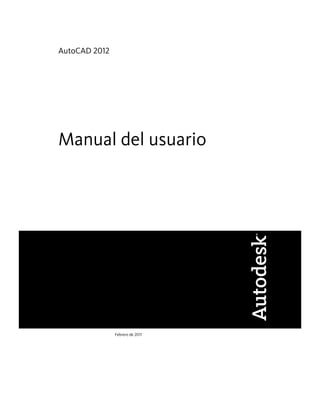
AutoCAD 2012 Manual de Usuario
- 1. AutoCAD 2012 Manual del usuario Febrero de 2011
- 2. © 2011 Autodesk, Inc. All Rights Reserved. Except as otherwise permitted by Autodesk, Inc., this publication, or parts thereof, may not be reproduced in any form, by any method, for any purpose. Certain materials included in this publication are reprinted with the permission of the copyright holder. Trademarks The following are registered trademarks or trademarks of Autodesk, Inc., and/or its subsidiaries and/or affiliates in the USA and other countries: 3DEC (design/logo), 3December, 3December.com, 3ds Max, Algor, Alias, Alias (swirl design/logo), AliasStudio, Alias|Wavefront (design/logo), ATC, AUGI, AutoCAD, AutoCAD Learning Assistance, AutoCAD LT, AutoCAD Simulator, AutoCAD SQL Extension, AutoCAD SQL Interface, Autodesk, Autodesk Intent, Autodesk Inventor, Autodesk MapGuide, Autodesk Streamline, AutoLISP, AutoSnap, AutoSketch, AutoTrack, Backburner, Backdraft, Beast, Built with ObjectARX (logo), Burn, Buzzsaw, CAiCE, Civil 3D, Cleaner, Cleaner Central, ClearScale, Colour Warper, Combustion, Communication Specification, Constructware, Content Explorer, Dancing Baby (image), DesignCenter, Design Doctor, Designer's Toolkit, DesignKids, DesignProf, DesignServer, DesignStudio, Design Web Format, Discreet, DWF, DWG, DWG (logo), DWG Extreme, DWG TrueConvert, DWG TrueView, DXF, Ecotect, Exposure, Extending the Design Team, Face Robot, FBX, Fempro, Fire, Flame, Flare, Flint, FMDesktop, Freewheel, GDX Driver, Green Building Studio, Heads-up Design, Heidi, HumanIK, IDEA Server, i-drop, Illuminate Labs AB (design/logo), ImageModeler, iMOUT, Incinerator, Inferno, Inventor, Inventor LT, Kynapse, Kynogon, LandXplorer, LiquidLight, LiquidLight (design/logo), Lustre, MatchMover, Maya, Mechanical Desktop, Moldflow, Moldflow Plastics Advisers, MPI, Moldflow Plastics Insight, Moldflow Plastics Xpert, Moondust, MotionBuilder, Movimento, MPA, MPA (design/logo), MPX, MPX (design/logo), Mudbox, Multi-Master Editing, Navisworks, ObjectARX, ObjectDBX, Opticore, Pipeplus, PolarSnap, PortfolioWall, Powered with Autodesk Technology, Productstream, ProMaterials, RasterDWG, RealDWG, Real-time Roto, Recognize, Render Queue, Retimer, Reveal, Revit, RiverCAD, Robot, Showcase, Show Me, ShowMotion, SketchBook, Smoke, Softimage, Softimage|XSI (design/logo), Sparks, SteeringWheels, Stitcher, Stone, StormNET, StudioTools, ToolClip, Topobase, Toxik, TrustedDWG, U-Vis, ViewCube, Visual, Visual LISP, Volo, Vtour, WaterNetworks, Wire, Wiretap, WiretapCentral, XSI. All other brand names, product names or trademarks belong to their respective holders. Disclaimer THIS PUBLICATION AND THE INFORMATION CONTAINED HEREIN IS MADE AVAILABLE BY AUTODESK, INC. "AS IS." AUTODESK, INC. DISCLAIMS ALL WARRANTIES, EITHER EXPRESS OR IMPLIED, INCLUDING BUT NOT LIMITED TO ANY IMPLIED WARRANTIES OF MERCHANTABILITY OR FITNESS FOR A PARTICULAR PURPOSE REGARDING THESE MATERIALS. Published by: Autodesk, Inc. 111 McInnis Parkway San Rafael, CA 94903, USA Ofrecido por www.electromanuales.com
- 3. Contenido Sección 1 Obtención de información . . . . . . . . . . . . . . . . . . 1 Capítulo 1 Cómo buscar la información necesaria . . . . . . . . . . . . . . . 3 Acceso a la ayuda y a otras fuentes de información . . . . . . . . . . . . 3 Introducción a InfoCenter y Autodesk Exchange . . . . . . . . . . 3 Aprendizaje del producto . . . . . . . . . . . . . . . . . . . . . . . . . . 4 Visualización de la sección Léame del producto . . . . . . . . . . . . . . 6 Dónde encontrar las Express Tools de AutoCAD . . . . . . . . . . . . . . 6 Unirse al Programa de participación del usuario . . . . . . . . . . . . . . 7 Capítulo 2 Para obtener información de los dibujos . . . . . . . . . . . . . 9 Obtención de información general del dibujo . . . . . . . . . . . . . . . 9 Recuento de objetos en un dibujo . . . . . . . . . . . . . . . . . . . . 10 Sección 2 Interfaz del usuario . . . . . . . . . . . . . . . . . . . . . 13 Capítulo 3 Herramientas de la ventana de aplicación . . . . . . . . . . . . 15 El menú de la aplicación . . . . . . . . . . . . . . . . . . . . . . . . . 15 Búsqueda de comandos . . . . . . . . . . . . . . . . . . . . . . . 15 Acceder a las herramientas comunes . . . . . . . . . . . . . . . . 16 Exploración de archivos . . . . . . . . . . . . . . . . . . . . . . . 17 iii Ofrecido por www.electromanuales.com
- 4. Barra de herramientas de acceso rápido . . . . . . . . . . . . . . . . . . 22 Cinta de opciones . . . . . . . . . . . . . . . . . . . . . . . . . . . . . 25 Introducción a la cinta de opciones . . . . . . . . . . . . . . . . 25 Visualización y organización de la cinta de opciones . . . . . . . 26 Personalización de la cinta de opciones . . . . . . . . . . . . . . 32 Cursores del área de dibujo . . . . . . . . . . . . . . . . . . . . . . . . 34 Controles de la ventana gráfica . . . . . . . . . . . . . . . . . . . . . . 35 Herramienta ViewCube . . . . . . . . . . . . . . . . . . . . . . . . . . 36 Icono SCP . . . . . . . . . . . . . . . . . . . . . . . . . . . . . . . . . 37 Capítulo 4 Otras ubicaciones de herramientas . . . . . . . . . . . . . . . . 39 Acceso a la barra de menús clásica . . . . . . . . . . . . . . . . . . . . 39 Barras de herramientas . . . . . . . . . . . . . . . . . . . . . . . . . . 41 Barras de estado . . . . . . . . . . . . . . . . . . . . . . . . . . . . . . 42 Barra de estado de aplicación . . . . . . . . . . . . . . . . . . . . 42 Barra de estado de dibujo . . . . . . . . . . . . . . . . . . . . . . 45 Sugerencias sobre teclas . . . . . . . . . . . . . . . . . . . . . . . . . . 46 La ventana Línea de comando . . . . . . . . . . . . . . . . . . . . . . 46 Introducción de comandos en la línea de comando . . . . . . . . 46 Introducción de variables de sistema en la línea de comando . . . . . . . . . . . . . . . . . . . . . . . . . . . . . . 51 Exploración y edición en la ventana de comandos . . . . . . . . . 52 Cómo pasar de los cuadros de diálogo a la línea de comando y viceversa . . . . . . . . . . . . . . . . . . . . . . . . . . . . . . 55 Fijación, cambio de tamaño y ocultación de la ventana de comandos . . . . . . . . . . . . . . . . . . . . . . . . . . . . . 57 Menús contextuales . . . . . . . . . . . . . . . . . . . . . . . . . . . . 60 Paletas de herramientas . . . . . . . . . . . . . . . . . . . . . . . . . . 65 Creación y uso de herramientas a partir de objetos e imágenes . . . . . . . . . . . . . . . . . . . . . . . . . . . . . . 65 Creación y uso de herramientas de comando . . . . . . . . . . . 70 Modificación de los parámetros de la paleta de herramientas . . . . . . . . . . . . . . . . . . . . . . . . . . . . 73 Control de las propiedades de las herramientas . . . . . . . . . . 76 Personalización de las paletas de herramientas . . . . . . . . . . . 80 Organización de paletas de herramientas . . . . . . . . . . . . . . 84 Guardar y compartir paletas de herramientas y grupos de paletas de herramientas . . . . . . . . . . . . . . . . . . . . . . . . . . 87 DesignCenter . . . . . . . . . . . . . . . . . . . . . . . . . . . . . . . 90 Introducción a DesignCenter . . . . . . . . . . . . . . . . . . . . 90 Descripción de la ventana de DesignCenter . . . . . . . . . . . . 91 Acceso a los contenidos con DesignCenter . . . . . . . . . . . . . 93 Adición de contenidos con DesignCenter . . . . . . . . . . . . . 97 Recuperación de contenidos desde la Web con DesignCenter Online . . . . . . . . . . . . . . . . . . . . . . . . . . . . . . 102 Administrador de contenidos . . . . . . . . . . . . . . . . . . . . . . 108 iv | Contenido Ofrecido por www.electromanuales.com
- 5. Presentación general del Administrador de contenidos . . . . . . 109 Descripción de la relación entre el Administrador de contenidos y el Servicio de contenidos . . . . . . . . . . . . . . . . . . . . 110 Descripción de la ventana del Administrador de contenidos . . . . . . . . . . . . . . . . . . . . . . . . . . . . 112 Descripción del proceso de indexación de contenido . . . . . . . 117 Qué es una carpeta inspeccionada . . . . . . . . . . . . . . . . . 120 Administración de orígenes de contenido . . . . . . . . . . . . . 122 Búsqueda básica en Content Explorer . . . . . . . . . . . . . . . 135 Búsqueda avanzada en Content Explorer . . . . . . . . . . . . . 136 Administración de búsquedas guardadas en Content Explorer . . . . . . . . . . . . . . . . . . . . . . . . . . . . . 138 Examinar carpetas con Content Explorer . . . . . . . . . . . . . 141 Filtrar resultados en Content Explorer . . . . . . . . . . . . . . 142 Ordenar y agrupar los resultados de Content Explorer . . . . . . 144 Personalizar la vista de Content Explorer . . . . . . . . . . . . . 145 Realización de tareas con archivos en el Administrador de contenidos . . . . . . . . . . . . . . . . . . . . . . . . . . . . 146 Realización de tareas con objetos en el Administrador de contenidos . . . . . . . . . . . . . . . . . . . . . . . . . . . . 148 Búsquedas eficientes con propiedades creadas por el usuario en Content Explorer . . . . . . . . . . . . . . . . . . . . . . . . . 150 Resolución de problemas con Content Explorer . . . . . . . . . 154 Capítulo 5 Personalización del entorno de dibujo . . . . . . . . . . . . . 161 Definición de las opciones de la interfaz . . . . . . . . . . . . . . . . 161 Configuración del área de dibujo . . . . . . . . . . . . . . . . . 161 Definición de opciones para modelado en 3D con proyección en perspectiva . . . . . . . . . . . . . . . . . . . . . . . . . . 171 Alternar entre el modelo y las presentaciones guardadas . . . . . 177 Especificación de tipos de letra de la aplicación . . . . . . . . . . 183 Configuración del comportamiento de las ventanas anclables . . . . . . . . . . . . . . . . . . . . . . . . . . . . . 189 Control de la visualización de las barras de herramientas . . . . 197 Creación de espacios de trabajo basados en tareas . . . . . . . . . . . 204 Guardar y restituir parámetros de interfaz (perfiles) . . . . . . . . . . . 208 Personalización del inicio . . . . . . . . . . . . . . . . . . . . . . . . 211 Reproducción de una macro de acciones . . . . . . . . . . . . . . . . 215 Migración de archivos y parámetros personalizados . . . . . . . . . . 217 Sección 3 Cómo iniciar y guardar dibujos . . . . . . . . . . . . . . 219 Capítulo 6 Inicio de un dibujo . . . . . . . . . . . . . . . . . . . . . . . . 221 Introducción al inicio de un nuevo dibujo . . . . . . . . . . . . . . . 221 Contenido | v Ofrecido por www.electromanuales.com
- 6. Especificación de unidades y formatos de unidades . . . . . . . . . . . 223 Determinación de las unidades de medida . . . . . . . . . . . . 223 Establecimiento de las convenciones de formato de unidades . . . . . . . . . . . . . . . . . . . . . . . . . . . . . 226 Utilización de un archivo de plantilla de dibujo . . . . . . . . . . . . 228 Adición de información de identificación a los dibujos . . . . . . . . . 230 Especificación de la ubicación geográfica de un dibujo . . . . . . . . . 233 Capítulo 7 Abrir o guardar un dibujo . . . . . . . . . . . . . . . . . . . . 237 Apertura de un dibujo . . . . . . . . . . . . . . . . . . . . . . . . . . 237 Apertura de parte de un dibujo de gran tamaño (carga parcial) . . . . . 242 Trabajo con varios archivos abiertos . . . . . . . . . . . . . . . . . . . 245 Vista preliminar de dibujos abiertos y presentaciones . . . . . . 245 Cambio de un dibujo abierto a otro . . . . . . . . . . . . . . . . 247 Cambio de una presentación del dibujo actual a otra . . . . . . . 251 Transferencia de información entre dibujos abiertos . . . . . . . 254 Guardado de un dibujo . . . . . . . . . . . . . . . . . . . . . . . . . 255 Búsqueda de archivos de dibujo . . . . . . . . . . . . . . . . . . . . . 262 Especificación de rutas de búsqueda y ubicaciones de archivos . . . . . 263 Capítulo 8 Reparación, restitución o recuperación de archivos de dibujo . . . . . . . . . . . . . . . . . . . . . . . . . . . . . . 265 Reparación de un archivo de dibujo dañado . . . . . . . . . . . . . . 265 Creación y restitución de archivos de copia de seguridad . . . . . . . . 269 Recuperación de un fallo del sistema . . . . . . . . . . . . . . . . . . 271 Capítulo 9 Mantenimiento de normas en los dibujos . . . . . . . . . . . . 275 Presentación general de las normas de CAD . . . . . . . . . . . . . . . 275 Definición de las normas . . . . . . . . . . . . . . . . . . . . . . . . 278 Verificación de dibujos en busca de violaciones de normas . . . . . . . 281 Conversión de los nombres de capas y las propiedades . . . . . . . . . 289 Sección 4 Control de las vistas de dibujos . . . . . . . . . . . . . . 293 Capítulo 10 Cambio de vistas . . . . . . . . . . . . . . . . . . . . . . . . . 295 Encuadre o zoom de una vista . . . . . . . . . . . . . . . . . . . . . . 295 Guardado y restablecimiento de vistas . . . . . . . . . . . . . . . . . 300 Control del estilo de la proyección en 3D . . . . . . . . . . . . . . . . 305 Información general de las vistas paralelas y cónicas . . . . . . . 305 Definición de una proyección en perspectiva (VISTADIN) . . . . 306 Definición de una proyección paralela . . . . . . . . . . . . . . 309 Selección de vistas 3D predefinidas . . . . . . . . . . . . . . . . 311 vi | Contenido Ofrecido por www.electromanuales.com
- 7. Definición de vistas 3D con valores de coordenadas o ángulos . . . . . . . . . . . . . . . . . . . . . . . . . . . . . . 312 Cambio a una vista del plano XY . . . . . . . . . . . . . . . . . 314 Sombreado de un modelo y utilización de efectos de arista . . . . . . . 315 Utilización de un estilo visual para mostrar el modelo . . . . . . 316 Personalización de un estilo visual . . . . . . . . . . . . . . . . 320 Control del rendimiento . . . . . . . . . . . . . . . . . . . . . . 337 Capítulo 11 Utilización de las herramientas de visualización . . . . . . . . 345 Especificación de vistas 3D . . . . . . . . . . . . . . . . . . . . . . . 345 Presentación de las vistas 3D . . . . . . . . . . . . . . . . . . . 345 Utilización de las herramientas de navegación 3D . . . . . . . . 347 Paseo y vuelo por un dibujo . . . . . . . . . . . . . . . . . . . . 351 Creación de una vista 3D dinámica (VISTADIN) . . . . . . . . . 355 Utilización de ViewCube . . . . . . . . . . . . . . . . . . . . . . . . . 357 Introducción a ViewCube . . . . . . . . . . . . . . . . . . . . . 357 Menú ViewCube . . . . . . . . . . . . . . . . . . . . . . . . . . 361 Cambio de la orientación de la vista de un modelo con ViewCube . . . . . . . . . . . . . . . . . . . . . . . . . . . . 362 Cambio del SCP con ViewCube . . . . . . . . . . . . . . . . . . 370 Navegación con SteeringWheels . . . . . . . . . . . . . . . . . . . . . 373 Introducción a SteeringWheels . . . . . . . . . . . . . . . . . . 373 Menú Rueda . . . . . . . . . . . . . . . . . . . . . . . . . . . . 377 Ruedas de navegación . . . . . . . . . . . . . . . . . . . . . . . 379 Herramientas de navegación . . . . . . . . . . . . . . . . . . . . 387 Definición y cambio de vistas con ShowMotion . . . . . . . . . . . . 405 Introducción a ShowMotion . . . . . . . . . . . . . . . . . . . . 405 Crear y modificar instantáneas y secuencias de instantáneas . . . . . . . . . . . . . . . . . . . . . . . . . . . 408 Reproducir una instantánea . . . . . . . . . . . . . . . . . . . . 412 Definición de una vista 3D con una cámara . . . . . . . . . . . . . . 415 Presentación de las cámaras . . . . . . . . . . . . . . . . . . . . 415 Creación de una cámara . . . . . . . . . . . . . . . . . . . . . . 416 Cambio de propiedades de la cámara . . . . . . . . . . . . . . . 418 Creación de animaciones de vista preliminar . . . . . . . . . . . . . . 423 Creación de animaciones de trayectoria de movimiento . . . . . . . . 426 Control de la trayectoria de movimiento de una cámara . . . . . 426 Definición de los parámetros de la trayectoria de movimiento . . . . . . . . . . . . . . . . . . . . . . . . . . . 428 Grabación de una animación de trayectoria de movimiento . . . . . . . . . . . . . . . . . . . . . . . . . . . 430 Uso de la barra de navegación . . . . . . . . . . . . . . . . . . . . . . 431 Herramientas de navegación disponibles . . . . . . . . . . . . . 431 Cambiar de posición y orientación la barra de navegación . . . . 433 Control de la visualización de las herramientas de navegación en la barra de navegación . . . . . . . . . . . . . . . . . . . . 435 Contenido | vii Ofrecido por www.electromanuales.com
- 8. Utilice un ratón 3D de 3Dconnexion para navegar por las vistas . . . . . . . . . . . . . . . . . . . . . . . . . . . . . . . 436 Capítulo 12 Presentación de varias vistas en espacio modelo . . . . . . . . 441 Definición de las ventanas gráficas del espacio modelo . . . . . . . . . 441 Selección y utilización de la ventana gráfica actual . . . . . . . . . . . 445 Guardado y restablecimiento de las especificaciones de ventanas gráficas en la presentación Modelo . . . . . . . . . . . . . . . . . . 446 Sección 5 Organización de dibujos y presentaciones . . . . . . . . 449 Capítulo 13 Creación de dibujos de una sola vista (espacio modelo) . . . . 451 Inicio rápido a los dibujos en espacio modelo . . . . . . . . . . . . . 451 Dibujo, escala y anotaciones en espacio modelo . . . . . . . . . . . . 453 Capítulo 14 Creación de presentaciones de dibujo con varias vistas (espacio papel) . . . . . . . . . . . . . . . . . . . . . . . . . . . . . . 459 Inicio rápido a las presentaciones . . . . . . . . . . . . . . . . . . . . 459 Descripción del proceso de la presentación . . . . . . . . . . . . . . . 461 Utilización del espacio modelo y el espacio papel . . . . . . . . . . . . 464 Trabajo en el espacio modelo . . . . . . . . . . . . . . . . . . . 464 Trabajo en una presentación guardada . . . . . . . . . . . . . . 466 Acceso al espacio modelo desde una ventana gráfica de presentación . . . . . . . . . . . . . . . . . . . . . . . . . . . 470 Exportación de una presentación al espacio modelo . . . . . . . 473 Creación y modificación de ventanas gráficas de presentación . . . . . 476 Control de vistas en las ventanas gráficas de presentación . . . . . . . 480 Escala de vistas en las ventanas gráficas de presentación . . . . . 481 Control de la visibilidad en las ventanas gráficas de presentación . . . . . . . . . . . . . . . . . . . . . . . . . . . 483 Atribución de escalas a tipos de línea en ventanas gráficas de presentación . . . . . . . . . . . . . . . . . . . . . . . . . . . 490 Alineación de las vistas en ventanas gráficas de presentación . . . . . . . . . . . . . . . . . . . . . . . . . . . 492 Giro de las vistas en ventanas gráficas de presentación . . . . . . 494 Reutilización de presentaciones y parámetros de las presentaciones . . . . . . . . . . . . . . . . . . . . . . . . . . . . . 497 Capítulo 15 Trabajo con planos en un conjunto de planos . . . . . . . . . 503 Inicio rápido a los conjuntos de planos . . . . . . . . . . . . . . . . . 503 Descripción de la interfaz del Administrador de conjuntos de planos . . . . . . . . . . . . . . . . . . . . . . . . . . . . . . . . . 505 viii | Contenido Ofrecido por www.electromanuales.com
- 9. Creación y gestión de un conjunto de planos . . . . . . . . . . . . . . 508 Creación de un conjunto de planos . . . . . . . . . . . . . . . . 508 Organización de un conjunto de planos . . . . . . . . . . . . . 512 Creación y modificación de planos . . . . . . . . . . . . . . . . 515 Inclusión de información en planos y conjuntos de planos . . . 526 Publicación, transferencia y archivado de conjuntos de planos . . . . 529 Utilización de conjuntos de planos en un equipo . . . . . . . . . . . . 535 Sección 6 Creación y modificación de objetos . . . . . . . . . . . . 541 Capítulo 16 Control de las propiedades de los objetos . . . . . . . . . . . 543 Trabajo con propiedades de objeto . . . . . . . . . . . . . . . . . . . 543 Información general de Propiedades de objetos . . . . . . . . . . 543 Visualización y modificación de las propiedades de los objetos . . . . . . . . . . . . . . . . . . . . . . . . . . . . . . 545 Copia de propiedades de un objeto a otro . . . . . . . . . . . . . 549 Utilización de capas . . . . . . . . . . . . . . . . . . . . . . . . . . . 550 Información general de las capas . . . . . . . . . . . . . . . . . 550 Utilización de capas para manejar estructuras complejas . . . . . 552 Creación de capas con nombre . . . . . . . . . . . . . . . . . . 559 Modificación de los parámetros y las propiedades de las capas . . . . . . . . . . . . . . . . . . . . . . . . . . . . . . . 562 Modificación de propiedades de capa en ventanas gráficas . . . . 567 Ordenación y aplicación de filtros a la lista de capas . . . . . . . 575 Reconciliación de nuevas capas . . . . . . . . . . . . . . . . . . 582 Utilización de la notificación de nueva capa . . . . . . . . . . . 584 Trabajo con estados de capa . . . . . . . . . . . . . . . . . . . . 588 Trabajo con colores . . . . . . . . . . . . . . . . . . . . . . . . . . . 597 Definición del color actual . . . . . . . . . . . . . . . . . . . . . 597 Cambio del color de un objeto . . . . . . . . . . . . . . . . . . 601 Libros de colores . . . . . . . . . . . . . . . . . . . . . . . . . . 603 Trabajo con tipos de línea . . . . . . . . . . . . . . . . . . . . . . . . 606 Introducción a los tipos de líneas . . . . . . . . . . . . . . . . . 606 Carga de tipos de línea . . . . . . . . . . . . . . . . . . . . . . . 607 Definición del tipo de línea actual . . . . . . . . . . . . . . . . 611 Cambio del tipo de línea de un objeto . . . . . . . . . . . . . . 613 Control de la escala del tipo de línea . . . . . . . . . . . . . . . 615 Visualización de tipos de líneas en polilíneas y segmentos cortos . . . . . . . . . . . . . . . . . . . . . . . . . . . . . . . 617 Control de los grosores de línea . . . . . . . . . . . . . . . . . . . . . 618 Introducción a los grosores de línea . . . . . . . . . . . . . . . . 618 Visualización del grosor de línea . . . . . . . . . . . . . . . . . 621 Definición del tipo del grosor de línea . . . . . . . . . . . . . . 623 Cambio del grosor de línea de un objeto . . . . . . . . . . . . . 625 Control de las propiedades de visualización de ciertos objetos . . . . . 627 Contenido | ix Ofrecido por www.electromanuales.com
- 10. Control de la visualización de polilíneas, sombreados, rellenos de degradado, grosores de línea y texto . . . . . . . . . . . . . 627 Control de la transparencia de los objetos . . . . . . . . . . . . 630 Control de la visualización de objetos solapados . . . . . . . . . 632 Control de la visualización de los objetos . . . . . . . . . . . . . 634 Capítulo 17 Utilización de herramientas de precisión . . . . . . . . . . . . 637 Trabajo con el sistema de coordenadas personales (SCP) . . . . . . . . 637 Presentación general del sistema de coordenadas personales (SCP) . . . . . . . . . . . . . . . . . . . . . . . . . . . . . . . 637 Control del sistema de coordenadas personales (SCP) . . . . . . 640 Trabajo con definiciones de SCP guardadas y orientaciones predefinidas . . . . . . . . . . . . . . . . . . . . . . . . . . . 643 Asignación de las definiciones de SCP de las ventanas gráficas . . . . . . . . . . . . . . . . . . . . . . . . . . . . . . 645 Utilización del SCP dinámico con modelos sólidos . . . . . . . . 647 Control de la visualización del icono del sistema de coordenadas personales . . . . . . . . . . . . . . . . . . . . . . . . . . . . 650 Indicar coordenadas para especificar puntos . . . . . . . . . . . . . . 653 Introducción a la especificación de coordenadas . . . . . . . . . 653 Introducción de coordenadas bidimensionales . . . . . . . . . . 656 Introducción de coordenadas 3D . . . . . . . . . . . . . . . . . 661 Uso de la entrada dinámica . . . . . . . . . . . . . . . . . . . . . . . 666 Desplazamiento del cursor a ubicaciones de objetos (referencias a objetos) . . . . . . . . . . . . . . . . . . . . . . . . . . . . . . . . . 674 Utilización de las referencias a objetos . . . . . . . . . . . . . . 674 Menú de referencia a objetos . . . . . . . . . . . . . . . . . . . 678 Definición de ayudas visuales para referencias a objetos (AutoSnap) . . . . . . . . . . . . . . . . . . . . . . . . . . . . 679 Sustitución de los parámetros de referencia a objetos . . . . . . . 681 Restricción del movimiento del cursor . . . . . . . . . . . . . . . . . 683 Ajuste de la rejilla y la referencia a rejilla . . . . . . . . . . . . . 683 Uso del bloqueo ortogonal (modo Orto) . . . . . . . . . . . . . 690 Uso del rastreo polar y PolarSnap . . . . . . . . . . . . . . . . . 692 Bloqueo de un ángulo para un punto (ángulo) . . . . . . . . . . 696 Combinación o desfase de puntos y coordenadas . . . . . . . . . . . . 697 Combinación de valores de coordenadas (Filtros de coordenadas) . . . . . . . . . . . . . . . . . . . . . . . . . . . 697 Rastreo de puntos de objetos (Rastreo de referencias a objetos) . . . . . . . . . . . . . . . . . . . . . . . . . . . . . . 700 Rastreo de emplazamientos de puntos con desfase (Rastreo) . . . . . . . . . . . . . . . . . . . . . . . . . . . . . 704 Especificación de distancias . . . . . . . . . . . . . . . . . . . . . . . 705 Introducción directa de distancias . . . . . . . . . . . . . . . . . 705 Desfase desde puntos de referencia temporales . . . . . . . . . . 706 Especificación de intervalos en objetos . . . . . . . . . . . . . . 707 x | Contenido Ofrecido por www.electromanuales.com
- 11. Extracción de información geométrica de los objetos . . . . . . . . . . 712 Obtención de distancias, ángulos y emplazamientos de puntos . . . . . . . . . . . . . . . . . . . . . . . . . . . . . . 712 Obtención de información sobre propiedades físicas y área . . . 714 Uso de una calculadora . . . . . . . . . . . . . . . . . . . . . . . . . 720 Utilización de la calculadora rápida . . . . . . . . . . . . . . . . 720 Uso de la calculadora de solicitud de comando . . . . . . . . . . 738 Capítulo 18 Creación de objetos . . . . . . . . . . . . . . . . . . . . . . . 741 Dibujo de objetos lineales . . . . . . . . . . . . . . . . . . . . . . . . 741 Dibujo de líneas . . . . . . . . . . . . . . . . . . . . . . . . . . 741 Dibujo de polilíneas . . . . . . . . . . . . . . . . . . . . . . . . 743 Dibujo de rectángulos y polígonos . . . . . . . . . . . . . . . . 748 Dibujo de objetos de líneas múltiples . . . . . . . . . . . . . . . 751 Dibujo de bocetos a mano alzada . . . . . . . . . . . . . . . . . 755 Dibujo de objetos curvos . . . . . . . . . . . . . . . . . . . . . . . . . 757 Dibujo de arcos . . . . . . . . . . . . . . . . . . . . . . . . . . 757 Dibujo de círculos . . . . . . . . . . . . . . . . . . . . . . . . . 763 Dibujo de arcos de polilínea . . . . . . . . . . . . . . . . . . . . 765 Dibujo de arandelas . . . . . . . . . . . . . . . . . . . . . . . . 770 Dibujo de elipses . . . . . . . . . . . . . . . . . . . . . . . . . . 772 Dibujo de splines . . . . . . . . . . . . . . . . . . . . . . . . . . 775 Dibujo de hélices . . . . . . . . . . . . . . . . . . . . . . . . . . 780 Dibujo de geometría de construcción y referencia . . . . . . . . . . . 781 Dibujo de puntos de referencia . . . . . . . . . . . . . . . . . . 782 Dibujo de líneas auxiliares y rayos . . . . . . . . . . . . . . . . 783 Creación y combinación de áreas (regiones) . . . . . . . . . . . . . . 785 Creación de nubes de revisión . . . . . . . . . . . . . . . . . . . . . . 790 Capítulo 19 Selección y modificación de objetos . . . . . . . . . . . . . . 795 Designar objetos . . . . . . . . . . . . . . . . . . . . . . . . . . . . . 795 Selección de objetos individualmente . . . . . . . . . . . . . . . 795 Designación de varios objetos . . . . . . . . . . . . . . . . . . . 798 Procedimiento para evitar la designación de objetos . . . . . . . 802 Selección de objetos según sus propiedades . . . . . . . . . . . . 804 Personalización de la designación de objetos . . . . . . . . . . . 808 Grupos de objetos . . . . . . . . . . . . . . . . . . . . . . . . . 815 Corrección de errores . . . . . . . . . . . . . . . . . . . . . . . . . . 822 Eliminación de objetos . . . . . . . . . . . . . . . . . . . . . . . . . . 825 Cortar, copiar y pegar desde el Portapapeles . . . . . . . . . . . . . . . 829 Modificación de objetos . . . . . . . . . . . . . . . . . . . . . . . . . 832 Selección de un método para modificar objetos . . . . . . . . . 832 Modificación de objetos utilizando pinzamientos . . . . . . . . 834 Desplazamiento o rotación de objetos . . . . . . . . . . . . . . . 845 Copia, desfase y reflejo de objetos . . . . . . . . . . . . . . . . . 854 Contenido | xi Ofrecido por www.electromanuales.com
- 12. Modificación del tamaño y la forma de los objetos . . . . . . . . 880 Empalme, chaflán, ruptura o unión de objetos . . . . . . . . . . 892 Anulación de asociaciones de objetos compuestos (Descomponer) . . . . . . . . . . . . . . . . . . . . . . . . . . 905 Modificación de polilíneas . . . . . . . . . . . . . . . . . . . . . 906 Modificación de splines . . . . . . . . . . . . . . . . . . . . . . 913 Modificación de hélices . . . . . . . . . . . . . . . . . . . . . . 919 Modificación de líneas múltiples . . . . . . . . . . . . . . . . . 920 Capítulo 20 Adición de restricciones a la geometría . . . . . . . . . . . . . 925 Introducción a las restricciones . . . . . . . . . . . . . . . . . . . . . 925 Restricción geométrica de los objetos . . . . . . . . . . . . . . . . . . 930 Información general sobre las restricciones geométricas . . . . . 930 Aplicación o eliminación de restricciones geométricas . . . . . . 932 Visualización y verificación de las restricciones geométricas . . . . . . . . . . . . . . . . . . . . . . . . . . . . 938 Modificación de objetos con restricciones geométricas . . . . . . 942 Deducción de restricciones geométricas . . . . . . . . . . . . . . 946 Restricción de distancias y ángulos entre objetos . . . . . . . . . . . . 949 Información general sobre las restricciones por cota . . . . . . . 949 Aplicación de las restricciones por cota . . . . . . . . . . . . . . 952 Control de la visualización de las restricciones por cota . . . . . 957 Modificación de objetos con restricciones por cota . . . . . . . . 959 Restricción de un diseño con fórmulas y ecuaciones . . . . . . . . . . 964 Presentación general de las fórmulas y ecuaciones . . . . . . . . 964 Control de la geometría con el Administrador de parámetros . . . . . . . . . . . . . . . . . . . . . . . . . . . . 966 Organización de los parámetros en grupos . . . . . . . . . . . . 970 Sección 7 Definición de bloques y referencia a bloques . . . . . . 973 Capítulo 21 Trabajo con bloques . . . . . . . . . . . . . . . . . . . . . . . 975 Información general de bloques . . . . . . . . . . . . . . . . . . . . . 975 Inserción de bloques . . . . . . . . . . . . . . . . . . . . . . . . . . . 977 Trabajo con bloques dinámicos en dibujos . . . . . . . . . . . . . . . 982 Presentación general de los bloques dinámicos . . . . . . . . . . 982 Trabajo con parámetros de acción en bloques . . . . . . . . . . 984 Trabajo con parámetros de restricción en bloques . . . . . . . . 987 Eliminación de definiciones de bloque . . . . . . . . . . . . . . . . . 988 Capítulo 22 Creación y modificación de bloques . . . . . . . . . . . . . . . 991 Definición de bloques . . . . . . . . . . . . . . . . . . . . . . . . . . 991 Creación de bloques en un dibujo . . . . . . . . . . . . . . . . . 991 xii | Contenido Ofrecido por www.electromanuales.com
- 13. Creación de archivos de dibujo para utilizarlos como bloques . . . . . . . . . . . . . . . . . . . . . . . . . . . . . . 993 Control de las propiedades de color y tipo de línea en los bloques . . . . . . . . . . . . . . . . . . . . . . . . . . . . . . 996 Anidamiento de bloques . . . . . . . . . . . . . . . . . . . . . . 999 Creación de bibliotecas de bloques . . . . . . . . . . . . . . . 1000 Uso de las paletas de herramientas para organizar los bloques . . . . . . . . . . . . . . . . . . . . . . . . . . . . . 1001 Creación de geometría de construcción en un bloque . . . . . . 1001 Enlace de datos a bloques (atributos de bloque) . . . . . . . . . . . . 1003 Información general de atributos de bloque . . . . . . . . . . . 1003 Definición de atributos de bloque . . . . . . . . . . . . . . . . 1005 Extracción de datos de atributos de bloques . . . . . . . . . . . 1009 Extracción de datos de atributos de bloque (Avanzado) . . . . . 1010 Modificación de bloques . . . . . . . . . . . . . . . . . . . . . . . . 1017 Modificación de definiciones de bloque . . . . . . . . . . . . . 1017 Modificación de los datos de los atributos de bloque . . . . . . 1020 Modificación de una definición de atributo de bloque . . . . . 1022 Desensamblaje de una referencia a bloque (Descomponer) . . . 1028 Capítulo 23 Adición de comportamientos a los bloques (bloques dinámicos) . . . . . . . . . . . . . . . . . . . . . . . . . . . 1031 Presentación general de los bloques dinámicos . . . . . . . . . . . . 1031 Introducción rápida a la creación de bloques dinámicos . . . . . . . 1032 Creación y edición de bloques dinámicos . . . . . . . . . . . . . . . 1034 Presentación general del editor de bloques . . . . . . . . . . . 1034 Creación de herramientas personalizadas de creación de bloques . . . . . . . . . . . . . . . . . . . . . . . . . . . . . 1037 Prueba de bloques en el editor de bloques . . . . . . . . . . . . 1040 Modificación de definiciones de bloque dinámico . . . . . . . 1041 Adición de restricciones a bloques dinámicos . . . . . . . . . . . . . 1043 Introducción al uso de las restricciones en los bloques dinámicos . . . . . . . . . . . . . . . . . . . . . . . . . . . . 1043 Definición de parámetros de usuario en bloques dinámicos . . 1045 Control de bloques restringidos con el Administrador de parámetros . . . . . . . . . . . . . . . . . . . . . . . . . . . 1047 Utilización de una tabla de propiedades de bloque . . . . . . . 1048 Identificación de objetos totalmente restringidos . . . . . . . . 1050 Adición de parámetros de acción a bloques dinámicos . . . . . . . . 1052 Presentación general de las acciones y los parámetros . . . . . . 1052 Adición de parámetros a bloques dinámicos . . . . . . . . . . . 1057 Adición de acciones a bloques dinámicos . . . . . . . . . . . . 1057 Especificación de propiedades para los bloques dinámicos . . . 1072 Especificación de conjuntos de valores para bloques dinámicos . . . . . . . . . . . . . . . . . . . . . . . . . . . . 1078 Contenido | xiii Ofrecido por www.electromanuales.com
- 14. Especificación de valores de distancia y de ángulo . . . . . . . 1081 Especificación de pinzamientos para los bloques dinámicos . . . . . . . . . . . . . . . . . . . . . . . . . . . . 1082 Control de la visibilidad de los objetos de un bloque . . . . . . 1089 Sección 8 Trabajo con modelos 3D . . . . . . . . . . . . . . . . . 1095 Capítulo 24 Creación de modelos 3D . . . . . . . . . . . . . . . . . . . . 1097 Descripción general del modelado 3D . . . . . . . . . . . . . . . . . 1097 Creación de sólidos y superficies a partir de líneas y curvas . . . . . . 1103 Introducción a la creación de sólidos y superficies . . . . . . . 1103 Creación de sólidos o superficies mediante extrusión . . . . . . 1106 Creación de sólidos o superficies mediante barrido . . . . . . . 1110 Creación de sólidos o superficies mediante solevación . . . . . 1114 Creación de sólidos o superficies mediante revolución . . . . . 1119 Creación de sólidos . . . . . . . . . . . . . . . . . . . . . . . . . . . 1122 Introducción a la creación de sólidos 3D . . . . . . . . . . . . 1123 Creación de primitivas de sólidos 3D . . . . . . . . . . . . . . 1126 Creación de polisólidos . . . . . . . . . . . . . . . . . . . . . . 1140 Creación de sólidos 3D a partir de objetos . . . . . . . . . . . . 1142 Combinación o recorte de objetos 3D . . . . . . . . . . . . . . 1148 Comprobación de modelos 3D para localizar interferencias . . 1153 Creación de superficies . . . . . . . . . . . . . . . . . . . . . . . . . 1155 Introducción a la creación de superficies . . . . . . . . . . . . 1155 Creación de superficies de procedimiento . . . . . . . . . . . . 1161 Creación de superficies NURBS . . . . . . . . . . . . . . . . . . 1173 Creación de superficies asociativas . . . . . . . . . . . . . . . . 1179 Creación de mallas . . . . . . . . . . . . . . . . . . . . . . . . . . . 1187 Presentación general de la creación de mallas . . . . . . . . . . 1188 Creación de primitivas de malla 3D . . . . . . . . . . . . . . . 1193 Construcción de mallas a partir de otros objetos . . . . . . . . 1214 Creación de mallas mediante conversión . . . . . . . . . . . . 1221 Creación de mallas personalizadas (originales) . . . . . . . . . 1226 Creación de modelos alámbricos . . . . . . . . . . . . . . . . . . . . 1231 Adición de altura 3D a los objetos . . . . . . . . . . . . . . . . . . . 1235 Capítulo 25 Modificación de modelos 3D . . . . . . . . . . . . . . . . . . 1239 Información general sobre la modificación de objetos 3D . . . . . . . 1239 Uso de gizmos para modificar objetos . . . . . . . . . . . . . . . . . 1241 Información general sobre el uso de gizmos . . . . . . . . . . . 1241 Uso de los gizmos . . . . . . . . . . . . . . . . . . . . . . . . . 1243 Desplazamiento de objetos 3D . . . . . . . . . . . . . . . . . . 1247 Rotación de objetos 3D . . . . . . . . . . . . . . . . . . . . . . 1251 Cambio de escala de objetos 3D . . . . . . . . . . . . . . . . . 1253 xiv | Contenido Ofrecido por www.electromanuales.com
- 15. Uso de pinzamientos para modificar sólidos y superficies . . . . . . . 1257 Uso de pinzamientos de subobjetos 3D . . . . . . . . . . . . . 1257 Recorrido cíclico y filtrado de subobjetos . . . . . . . . . . . . 1260 Uso de pinzamientos para editar sólidos 3D y superficies . . . . 1264 Modificación de subobjetos 3D . . . . . . . . . . . . . . . . . . . . . 1268 Desplazamiento, rotación y cambio de escala de subobjetos 3D . . . . . . . . . . . . . . . . . . . . . . . . . . . . . . . . 1268 Modificación de caras de objetos 3D . . . . . . . . . . . . . . . 1271 Modificación de aristas de objetos 3D . . . . . . . . . . . . . . 1276 Modificación de vértices de objetos 3D . . . . . . . . . . . . . 1283 Trabajo con sólidos 3D complejos y superficies . . . . . . . . . . . . 1286 Visualización de las formas originales de los sólidos compuestos . . . . . . . . . . . . . . . . . . . . . . . . . . . 1286 Modificación de sólidos compuestos y superficies . . . . . . . . 1289 Aplicación de fundas y eliminación de redundancias en objetos 3D . . . . . . . . . . . . . . . . . . . . . . . . . . . . . . . . 1291 Pulsar o tirar de áreas delimitadas . . . . . . . . . . . . . . . . 1294 Adición de facetas a caras de sólidos y superficies . . . . . . . . 1296 Modificación de propiedades de mallas, superficies y sólidos 3D . . . 1298 Modificación de superficies . . . . . . . . . . . . . . . . . . . . . . . 1303 Introducción general a la modificación de superficies . . . . . . 1303 Recorte y anulación de recorte de superficies . . . . . . . . . . 1305 Alargamiento de una superficie . . . . . . . . . . . . . . . . . 1308 Empalme de una superficie . . . . . . . . . . . . . . . . . . . . 1309 Edición de superficies NURBS . . . . . . . . . . . . . . . . . . 1310 Análisis de superficies . . . . . . . . . . . . . . . . . . . . . . 1313 Modificación de objetos de malla . . . . . . . . . . . . . . . . . . . 1323 Introducción general a la modificación de mallas . . . . . . . . 1323 Cambio de los niveles de suavizado de una malla . . . . . . . . 1328 Refinado de subobjetos y objetos de malla . . . . . . . . . . . . 1333 Adición de pliegues a una malla . . . . . . . . . . . . . . . . . 1336 Modificación de caras de malla . . . . . . . . . . . . . . . . . . 1339 Creación y cierre de huecos de malla . . . . . . . . . . . . . . 1344 Consejos para trabajar con malla . . . . . . . . . . . . . . . . . 1347 Modificación de superficies y sólidos 3D con Inventor Fusion . . . . 1354 Capítulo 26 Creación de secciones y dibujos 2D a partir de modelos 3D . . 1357 Creación de secciones a partir de modelos 3D . . . . . . . . . . . . . 1357 Creación de dibujos de AutoCAD y de modelos 3D de Inventor . . . . . . . . . . . . . . . . . . . . . . . . . . . . . 1357 Creación de dibujos a partir de otros modelos de 3D de AutoCAD . . . . . . . . . . . . . . . . . . . . . . . . . . . . 1385 Trabajo con secciones . . . . . . . . . . . . . . . . . . . . . . . . . . 1386 Presentación de los objetos de sección . . . . . . . . . . . . . . 1386 Creación de objetos de sección . . . . . . . . . . . . . . . . . . 1388 Modificación de una vista de sección . . . . . . . . . . . . . . 1392 Contenido | xv Ofrecido por www.electromanuales.com
- 16. Guardado y publicación de objetos de sección . . . . . . . . . 1402 Creación de una vista aplanada . . . . . . . . . . . . . . . . . . . . 1407 Sección 9 Anotación de dibujos . . . . . . . . . . . . . . . . . . 1411 Capítulo 27 Trabajo con anotaciones . . . . . . . . . . . . . . . . . . . . 1413 Presentación general de las anotaciones . . . . . . . . . . . . . . . . 1413 Aplicación de una escala a anotaciones . . . . . . . . . . . . . . . . 1414 Presentación general de la aplicación de escala a las anotaciones . . . . . . . . . . . . . . . . . . . . . . . . . . . 1415 Definición de la escala de anotación . . . . . . . . . . . . . . . 1417 Creación de objetos anotativos . . . . . . . . . . . . . . . . . . 1419 Visualización de objetos anotativos . . . . . . . . . . . . . . . 1443 Adición y modificación de representaciones a escala . . . . . . 1444 Definición de la orientación de las anotaciones . . . . . . . . . . . . 1447 Capítulo 28 Sombreados, rellenos y coberturas . . . . . . . . . . . . . . 1451 Introducción a los patrones de sombreado y los rellenos . . . . . . . 1451 Especificación de áreas de sombreado y relleno . . . . . . . . . . . . 1460 Control del aspecto de los sombreados . . . . . . . . . . . . . . . . . 1465 Selección de un patrón de sombreado o un relleno . . . . . . . 1465 Control del punto de origen de sombreado . . . . . . . . . . . 1472 Control de la escala de los patrones de sombreado . . . . . . . 1475 Modificación de propiedades de sombreados y rellenos . . . . . 1478 Control de la visualización de los contornos de sombreado . . . 1481 Control del orden de dibujo de rellenos y sombreados . . . . . 1484 Modificación de sombreados y rellenos . . . . . . . . . . . . . . . . 1485 Modificación de las propiedades de sombreado . . . . . . . . . 1485 Modificación de la alineación, la escala y la rotación de los sombreados . . . . . . . . . . . . . . . . . . . . . . . . . . . 1487 Cambio de forma de un sombreado o relleno . . . . . . . . . . 1488 Recreación del contorno de un sombreado o un relleno . . . . 1490 Creación de un área vacía para cubrir objetos . . . . . . . . . . . . . 1492 Capítulo 29 Notas y rótulos . . . . . . . . . . . . . . . . . . . . . . . . . 1495 Introducción a las notas y los rótulos . . . . . . . . . . . . . . . . . 1495 Creación de textos . . . . . . . . . . . . . . . . . . . . . . . . . . . 1498 Presentación general de la creación de texto . . . . . . . . . . . 1499 Creación de texto de una línea . . . . . . . . . . . . . . . . . . 1503 Creación de texto de líneas múltiples . . . . . . . . . . . . . . 1507 Creación y edición de columnas en texto de líneas múltiples . . . . . . . . . . . . . . . . . . . . . . . . . . . . 1532 Importación de texto de archivos externos . . . . . . . . . . . 1537 xvi | Contenido Ofrecido por www.electromanuales.com
- 17. Creación de directrices . . . . . . . . . . . . . . . . . . . . . . . . . 1538 Presentación general de los objetos de directriz . . . . . . . . . 1538 Creación y modificación de directrices . . . . . . . . . . . . . 1540 Modificación de directrices mediante pinzamientos . . . . . . . 1548 Trabajo con estilos de directriz . . . . . . . . . . . . . . . . . . 1551 Adición de contenido a una directriz . . . . . . . . . . . . . . 1554 Uso de campos en el texto . . . . . . . . . . . . . . . . . . . . . . . 1558 Inserción de campos . . . . . . . . . . . . . . . . . . . . . . . 1558 Actualización de campos . . . . . . . . . . . . . . . . . . . . . 1564 Utilización de hipervínculos en campos . . . . . . . . . . . . . 1568 Utilización de los estilos de texto . . . . . . . . . . . . . . . . . . . 1570 Introducción a los estilos de texto . . . . . . . . . . . . . . . . 1571 Asignación de tipos de letra al texto . . . . . . . . . . . . . . . 1573 Ajuste de altura del texto . . . . . . . . . . . . . . . . . . . . . 1582 Definición del ángulo de oblicuidad del texto . . . . . . . . . . 1583 Definición de la orientación vertical u horizontal del texto . . . 1585 Modificación del texto . . . . . . . . . . . . . . . . . . . . . . . . . 1586 Introducción a la modificación de texto . . . . . . . . . . . . . 1586 Modificación del texto de una línea . . . . . . . . . . . . . . . 1587 Modificación del texto de líneas múltiples . . . . . . . . . . . . 1589 Búsqueda y reemplazamiento de texto . . . . . . . . . . . . . . 1592 Modificación de la escala y la justificación del texto . . . . . . 1595 Corrección ortográfica . . . . . . . . . . . . . . . . . . . . . . . . . 1597 Utilización de un editor de texto alternativo . . . . . . . . . . . . . 1601 Introducción a la utilización de un editor de texto alternativo . . . . . . . . . . . . . . . . . . . . . . . . . . . 1601 Aplicación de formato a texto de líneas múltiples en un editor de texto alternativo . . . . . . . . . . . . . . . . . . . . . . . 1602 Capítulo 30 Tablas . . . . . . . . . . . . . . . . . . . . . . . . . . . . . . 1607 Creación y modificación de tablas . . . . . . . . . . . . . . . . . . . 1607 Vincular una tabla a datos externos . . . . . . . . . . . . . . . . . . 1612 Trabajo con estilos de tabla . . . . . . . . . . . . . . . . . . . . . . . 1615 Adición de texto y bloques a las tablas . . . . . . . . . . . . . . . . . 1618 Uso de fórmulas en las celdas de las tablas . . . . . . . . . . . . . . . 1623 Capítulo 31 Acotaciones y tolerancias . . . . . . . . . . . . . . . . . . . . 1629 Conceptos básicos de cotas . . . . . . . . . . . . . . . . . . . . . . . 1629 Información general de las acotaciones . . . . . . . . . . . . . 1629 Partes de una cota . . . . . . . . . . . . . . . . . . . . . . . . 1632 Cotas asociativas . . . . . . . . . . . . . . . . . . . . . . . . . 1633 Utilización de estilos de cotas . . . . . . . . . . . . . . . . . . . . . 1636 Información general de los estilos de las cotas . . . . . . . . . . 1636 Comparación de los estilos de cotas y las variables . . . . . . . 1637 Control de objetos geométricos de cotas . . . . . . . . . . . . . 1639 Contenido | xvii Ofrecido por www.electromanuales.com
- 18. Control del texto de la cota . . . . . . . . . . . . . . . . . . . 1649 Control de los valores de las cotas . . . . . . . . . . . . . . . . 1661 Definición de la escala de cotas . . . . . . . . . . . . . . . . . . . . 1675 Creación de cotas . . . . . . . . . . . . . . . . . . . . . . . . . . . . 1678 Creación de cotas lineales . . . . . . . . . . . . . . . . . . . . 1678 Creación de cotas radiales . . . . . . . . . . . . . . . . . . . . 1687 Creación de cotas angulares . . . . . . . . . . . . . . . . . . . 1694 Creación de cotas por coordenadas . . . . . . . . . . . . . . . 1697 Creación de cotas de longitud de arco . . . . . . . . . . . . . . 1700 Modificación de cotas existentes . . . . . . . . . . . . . . . . . . . . 1701 Modificación de cotas . . . . . . . . . . . . . . . . . . . . . . 1701 Aplicación de un estilo de cota nuevo a cotas existentes . . . . 1726 Sustitución de estilos de cota . . . . . . . . . . . . . . . . . . . 1727 Adición de tolerancias geométricas . . . . . . . . . . . . . . . . . . . 1730 Información general de tolerancias geométricas . . . . . . . . . 1730 Condiciones de material . . . . . . . . . . . . . . . . . . . . . 1733 Marcos de cotas de referencia . . . . . . . . . . . . . . . . . . 1734 Zonas de tolerancia proyectada . . . . . . . . . . . . . . . . . 1734 Tolerancias compuestas . . . . . . . . . . . . . . . . . . . . . . 1735 Sección 10 Trazado y publicación de dibujos . . . . . . . . . . . . 1737 Capítulo 32 Especificar los parámetros para el trazado y la publicación . . 1739 Guardar parámetros de trazado como configuraciones de página guardadas . . . . . . . . . . . . . . . . . . . . . . . . . . . . . . . 1739 Reutilizar las configuraciones de página guardadas . . . . . . . . . . 1742 Especificación de parámetros de configuración de página . . . . . . . 1747 Selección de una impresora o trazador para una presentación . . . . . . . . . . . . . . . . . . . . . . . . . . 1747 Selección del tamaño de papel para las presentaciones . . . . . 1749 Determinación de la orientación del dibujo de una presentación . . . . . . . . . . . . . . . . . . . . . . . . . . 1754 Configuración del área de impresión de las presentaciones . . . 1756 Ajuste del desfase de impresión de las presentaciones . . . . . . 1757 Configuración de la escala de impresión de las presentaciones . . . . . . . . . . . . . . . . . . . . . . . . . 1759 Configuración de la escala del grosor de línea de las presentaciones . . . . . . . . . . . . . . . . . . . . . . . . . 1761 Selección de una tabla de estilos de trazado para una presentación . . . . . . . . . . . . . . . . . . . . . . . . . . 1762 Establecimiento de opciones de ventana sombreada y de impresión para una presentación . . . . . . . . . . . . . . . 1765 Otros métodos para crear configuraciones de página . . . . . . . . . 1767 Uso del asistente Crear una presentación para precisar configuraciones de página . . . . . . . . . . . . . . . . . . . 1767 xviii | Contenido Ofrecido por www.electromanuales.com
- 19. Importación de parámetros PCP o PC2 a una presentación . . . 1768 Uso de configuraciones de página guardadas con conjuntos de planos . . . . . . . . . . . . . . . . . . . . . . . . . . . . . . . . . 1769 Capítulo 33 Imprimir o trazar dibujos . . . . . . . . . . . . . . . . . . . . 1773 Introducción al trazado . . . . . . . . . . . . . . . . . . . . . . . . . 1773 Utilización de una configuración de página para especificar parámetros de trazado . . . . . . . . . . . . . . . . . . . . . . . . . . . . . . . 1779 Selección de una impresora o un trazador . . . . . . . . . . . . . . . 1781 Especificación del área de trazado . . . . . . . . . . . . . . . . . . . 1782 Definición del tamaño de papel . . . . . . . . . . . . . . . . . . . . 1784 Colocación del dibujo en el papel . . . . . . . . . . . . . . . . . . . 1787 Especificación del área de impresión . . . . . . . . . . . . . . 1787 Ajuste de la posición del trazado . . . . . . . . . . . . . . . . . 1789 Ajuste de la orientación del dibujo . . . . . . . . . . . . . . . 1789 Control del trazado de objetos . . . . . . . . . . . . . . . . . . . . . 1790 Definición de la escala de impresión . . . . . . . . . . . . . . . 1790 Definición de las opciones de ventana sombreada . . . . . . . 1793 Definición de opciones para el trazado de objetos . . . . . . . . 1797 Utilización de estilos de trazado para controlar los objetos trazados . . . . . . . . . . . . . . . . . . . . . . . . . . . . . 1802 Utilización de las tablas de estilos de trazado dependientes del color . . . . . . . . . . . . . . . . . . . . . . . . . . . . . . . 1812 Utilización de tablas de estilos de trazado guardados . . . . . . 1813 Cambio de los parámetros de estilos de trazado . . . . . . . . . 1822 Vista previa de un trazado . . . . . . . . . . . . . . . . . . . . . . . 1834 Impresión de archivos a otros formatos . . . . . . . . . . . . . . . . 1836 Trazado de archivos DWF . . . . . . . . . . . . . . . . . . . . 1837 Trazado de archivos DWFx . . . . . . . . . . . . . . . . . . . . 1838 Trazado en formato de archivo DXB . . . . . . . . . . . . . . . 1839 Trazado en formato de archivo ráster . . . . . . . . . . . . . . 1840 Trazado de archivos PDF de Adobe . . . . . . . . . . . . . . . . 1842 Trazado de archivos PostScript de Adobe . . . . . . . . . . . . . 1844 Creación de archivos de trazado . . . . . . . . . . . . . . . . . 1846 Capítulo 34 Publicación de dibujos . . . . . . . . . . . . . . . . . . . . . 1849 Introducción a la publicación . . . . . . . . . . . . . . . . . . . . . 1849 Creación y modificación de un conjunto de dibujos para publicación . . . . . . . . . . . . . . . . . . . . . . . . . . . . . . 1853 Creación de un conjunto de dibujos en papel o en archivo de trazado . . . . . . . . . . . . . . . . . . . . . . . . . . . . . . . . 1857 Publicación de conjuntos de dibujos electrónicos . . . . . . . . . . . 1861 Publicación de un conjunto de planos . . . . . . . . . . . . . . . . . 1867 Volver a publicar conjuntos de dibujos . . . . . . . . . . . . . . . . 1875 Contenido | xix Ofrecido por www.electromanuales.com
- 20. Visualización de conjuntos de dibujos electrónicos con Autodesk Design Review . . . . . . . . . . . . . . . . . . . . . . . . . . . . . 1877 Establecimiento de las opciones de publicación . . . . . . . . . . . . 1879 Publicación de archivos DWF 3D . . . . . . . . . . . . . . . . . . . . 1884 Impresión de modelos 3D . . . . . . . . . . . . . . . . . . . . . . . 1894 Sección 11 Posibilidad de compartir datos entre archivos . . . . . 1897 Capítulo 35 Referencia a otros archivos de dibujo . . . . . . . . . . . . . 1899 Descripción general de dibujos de referencia (refX) . . . . . . . . . . 1899 Enlace y desenlace de dibujos de referencia . . . . . . . . . . . . . . 1902 Enlazado de dibujos de referencia (refX) . . . . . . . . . . . . . 1902 Anidado y superposición de dibujos de referencia . . . . . . . . 1908 Definición de rutas a dibujos de referencia . . . . . . . . . . . 1911 Desenlace de dibujos de referencia . . . . . . . . . . . . . . . . 1917 Actualización y archivo de dibujos de referencia . . . . . . . . . . . 1918 Actualización de enlaces de dibujos de referencia . . . . . . . . 1918 Archivado de dibujos que contienen dibujos de referencia (Unir) . . . . . . . . . . . . . . . . . . . . . . . . . . . . . . 1921 Delimitación de referencias externas y bloques . . . . . . . . . . . . 1923 Edición de dibujos de referencia . . . . . . . . . . . . . . . . . . . . 1927 Edición de un dibujo de referencia en una ventana aparte . . . 1928 Edición de objetos seleccionados en bloques y dibujos de referencia . . . . . . . . . . . . . . . . . . . . . . . . . . . . 1929 Utilización del conjunto de trabajo para editar bloques y dibujos de referencia . . . . . . . . . . . . . . . . . . . . . . . . . . 1933 Guardar bloques y dibujos de referencia editados . . . . . . . . 1935 Edición de bloques y dibujos de referencia con anidamientos, OLE o atributos . . . . . . . . . . . . . . . . . . . . . . . . . 1938 Resolución de errores de dibujos de referencia . . . . . . . . . . . . . 1939 Resolución de referencias externas que faltan . . . . . . . . . . 1939 Resolución de referencias externas circulares . . . . . . . . . . 1941 Resolución de conflictos de nombres en referencias externas . . . . . . . . . . . . . . . . . . . . . . . . . . . . . 1942 Seguimiento de operaciones con referencias externas (archivo de registro) . . . . . . . . . . . . . . . . . . . . . . . . . . . 1944 Aumento del rendimiento con dibujos de referencia de gran tamaño . . . . . . . . . . . . . . . . . . . . . . . . . . . . . . . . 1947 Introducción a las solicitudes de carga . . . . . . . . . . . . . . 1947 Descarga de referencias externas en los dibujos de gran tamaño . . . . . . . . . . . . . . . . . . . . . . . . . . . . . 1948 Trabajo con la carga de solicitud en dibujos de gran tamaño . . . . . . . . . . . . . . . . . . . . . . . . . . . . . 1949 Trabajo con índices espaciales y de capas . . . . . . . . . . . . 1951 xx | Contenido Ofrecido por www.electromanuales.com
- 21. Definición de rutas para copias de archivos de referencias externas temporales . . . . . . . . . . . . . . . . . . . . . . . 1953 Capítulo 36 Vinculación e incrustación de datos (OLE) . . . . . . . . . . . 1955 Introducción a la vinculación e incrustación de objetos . . . . . . . 1955 Importación de objetos OLE . . . . . . . . . . . . . . . . . . . . . . 1958 Introducción a la importación de objetos OLE en dibujos . . . 1958 Vinculación de objetos OLE a dibujos . . . . . . . . . . . . . . 1960 Objetos OLE incrustados en dibujos . . . . . . . . . . . . . . . 1963 Exportación de objetos OLE desde dibujos . . . . . . . . . . . . . . . 1966 Edición de objetos OLE en dibujos . . . . . . . . . . . . . . . . . . . 1968 Capítulo 37 Trabajo con datos en otros formatos . . . . . . . . . . . . . 1973 Conversión de formatos de archivo de dibujo . . . . . . . . . . . . . 1973 Descripción del efecto de los cambios de formato . . . . . . . . 1975 Guardar la configuración de conversión para usarla posteriormente . . . . . . . . . . . . . . . . . . . . . . . . . 1981 Guardar listas de archivos para conversiones por lotes . . . . . 1983 Importación de otros formatos de archivo . . . . . . . . . . . . . . . 1984 Importación de archivos de Autodesk 3ds MAX . . . . . . . . . 1984 Importación de archivos FBX . . . . . . . . . . . . . . . . . . . 1985 Importación de archivos de nube de puntos 3D . . . . . . . . . 1987 Importación de archivos ACIS SAT . . . . . . . . . . . . . . . . 1991 Conversión de archivos DXF y DXB a formato DWG . . . . . . 1992 Importación de archivos DGN de MicroStation . . . . . . . . . 1993 Importación de archivos IGES . . . . . . . . . . . . . . . . . . 2000 Importar archivos STEP . . . . . . . . . . . . . . . . . . . . . . 2002 Importación de archivos de Pro/ENGINEER . . . . . . . . . . . 2004 Importación de archivos de Rhino . . . . . . . . . . . . . . . . 2007 Importación de archivos de CATIA . . . . . . . . . . . . . . . . 2008 Importación de archivos de SolidWorks . . . . . . . . . . . . . 2011 Importación de archivos de JT . . . . . . . . . . . . . . . . . . 2014 Importación de archivos NX de UGS . . . . . . . . . . . . . . . 2016 Importación de archivos de Parasolid . . . . . . . . . . . . . . 2018 Inserción de archivos WMF . . . . . . . . . . . . . . . . . . . 2020 Enlace de archivos como calcos subyacentes . . . . . . . . . . . . . . 2022 Introducción a los calcos subyacentes . . . . . . . . . . . . . . 2022 Enlace, escala y desenlace de calcos subyacentes . . . . . . . . 2024 Trabajo con calcos subyacentes . . . . . . . . . . . . . . . . . 2035 Gestión y publicación de dibujos que contengan calcos subyacentes . . . . . . . . . . . . . . . . . . . . . . . . . . . 2050 Enlace de archivos de imagen ráster . . . . . . . . . . . . . . . . . . 2058 Introducción a las imágenes ráster . . . . . . . . . . . . . . . . 2058 Enlace, atribución de escala y desenlace de imágenes ráster . . . 2061 Modificación de imágenes ráster y contornos de imagen . . . . 2065 Contenido | xxi Ofrecido por www.electromanuales.com
- 22. Gestión de imágenes ráster . . . . . . . . . . . . . . . . . . . . 2072 Ajuste del rendimiento de las imágenes ráster . . . . . . . . . . 2078 Exportación de dibujos a otros formatos de archivo . . . . . . . . . . 2082 Exportación de archivos DWF y DWFx . . . . . . . . . . . . . 2082 Exportación de archivos PDF . . . . . . . . . . . . . . . . . . . 2084 Exportación de archivos DXF . . . . . . . . . . . . . . . . . . 2085 Exportación de archivos FBX . . . . . . . . . . . . . . . . . . . 2087 Exportación de archivos DGN de MicroStation . . . . . . . . . 2088 Exportación de archivos IGES . . . . . . . . . . . . . . . . . . 2091 Exportación de archivos WMF . . . . . . . . . . . . . . . . . . 2093 Exportación de archivos ráster . . . . . . . . . . . . . . . . . . 2094 Exportación de archivos PostScript . . . . . . . . . . . . . . . . 2096 Exportación de archivos ACIS SAT . . . . . . . . . . . . . . . . 2097 Exportación de archivos STL (estereolitográficos) . . . . . . . . 2098 Utilización de dibujos de versiones y aplicaciones diferentes . . . . . 2100 Trabajo con dibujos en versiones anteriores . . . . . . . . . . . 2100 Cómo guardar dibujos con formatos de archivo de versiones anteriores . . . . . . . . . . . . . . . . . . . . . . . . . . . . 2106 Cómo trabajar con los dibujos de AutoCAD en AutoCAD LT . . . . . . . . . . . . . . . . . . . . . . . . . . . . . . . . 2109 Cómo trabajar con objetos proxy y personalizados . . . . . . . 2112 Capítulo 38 Extracción de datos de dibujos y hojas de cálculo . . . . . . . 2115 Presentación general de la extracción de datos . . . . . . . . . . . . 2115 Extracción de datos mediante el Asistente de extracción de datos . . 2117 Inicio de la extracción de datos . . . . . . . . . . . . . . . . . 2120 Selección del origen para la extracción de datos . . . . . . . . . 2121 Selección de objetos para la extracción de datos . . . . . . . . . 2124 Organización y precisión de los datos extraídos . . . . . . . . . 2127 Uso de los estilos de tabla con las tablas de extracción de datos . . . . . . . . . . . . . . . . . . . . . . . . . . . . . . 2134 Vinculación de una hoja de cálculo a datos de acceso . . . . . . . . . 2135 Volcado de los datos extraídos . . . . . . . . . . . . . . . . . . . . . 2139 Actualización de los datos extraídos . . . . . . . . . . . . . . . . . . 2142 Introducción a la actualización de datos extraídos . . . . . . . 2142 Actualización manual de los datos extraídos . . . . . . . . . . . 2144 Actualización automática de una tabla de extracción de datos . . . . . . . . . . . . . . . . . . . . . . . . . . . . . . 2147 Modificación de una tabla de extracción de datos . . . . . . . . . . . 2148 Desenlace de una tabla de extracción de datos . . . . . . . . . . . . 2152 Capítulo 39 Acceso a bases de datos externas . . . . . . . . . . . . . . . 2153 Introducción al uso de las bases de datos externas . . . . . . . . . . . 2153 Acceso a bases de datos de dibujos . . . . . . . . . . . . . . . . . . . 2155 xxii | Contenido Ofrecido por www.electromanuales.com
- 23. Configuración de una base de datos para utilizar con los archivos de dibujo . . . . . . . . . . . . . . . . . . . . . . . . . . . . 2155 Visualización de datos en una tabla de base de datos . . . . . . 2158 Edición de datos de una tabla de base de datos . . . . . . . . . 2164 Vinculación de registros de bases de datos a objetos gráficos . . . . . 2167 Creación y edición de vínculos y plantillas de vínculos . . . . . 2167 Identificación y selección de vínculos existentes . . . . . . . . 2173 Detección y corrección de errores en vínculos . . . . . . . . . . 2177 Exportación de información de vínculos . . . . . . . . . . . . 2178 Utilización de rótulos para mostrar información de bases de datos en el dibujo . . . . . . . . . . . . . . . . . . . . . . . . . . . . . . . . 2179 Creación y edición de rótulos y plantillas de rótulos . . . . . . 2179 Actualización de rótulos con nuevos valores de base de datos . . . . . . . . . . . . . . . . . . . . . . . . . . . . . . 2185 Utilización de consultas para filtrar la información de las bases de datos . . . . . . . . . . . . . . . . . . . . . . . . . . . . . . . . . 2185 Introducción a las consultas . . . . . . . . . . . . . . . . . . . 2186 Creación de consultas sencillas . . . . . . . . . . . . . . . . . . 2188 Utilización del Constructor de consultas . . . . . . . . . . . . . 2191 Utilización de consultas SQL . . . . . . . . . . . . . . . . . . . 2194 Combinación de consultas . . . . . . . . . . . . . . . . . . . . 2196 Guardado y reutilización de consultas . . . . . . . . . . . . . . 2199 Posibilidad de compartir plantillas de vínculos y rótulos y consultas con otros usuarios . . . . . . . . . . . . . . . . . . . . . . . . . . . 2200 Trabajo con vínculos en archivos de versiones anteriores . . . . . . . 2202 Gestión de archivos con Autodesk Vault . . . . . . . . . . . . . . . . 2206 Sección 12 Colaboración con otras personas . . . . . . . . . . . . 2207 Capítulo 40 Protección y firma de dibujos . . . . . . . . . . . . . . . . . 2209 Cifrado de dibujos . . . . . . . . . . . . . . . . . . . . . . . . . . . 2209 Introducción al cifrado . . . . . . . . . . . . . . . . . . . . . . 2209 Protección de dibujos mediante cifrado . . . . . . . . . . . . . 2210 Visualización de dibujos protegidos mediante contraseña . . . 2213 Firma de dibujos . . . . . . . . . . . . . . . . . . . . . . . . . . . . 2216 Introducción a las firmas digitales . . . . . . . . . . . . . . . . 2216 Firma personal de dibujos . . . . . . . . . . . . . . . . . . . . 2218 Visualización de dibujos con firmas digitales . . . . . . . . . . 2226 Capítulo 41 Utilización de Internet para la colaboración . . . . . . . . . . 2233 Acceso a Internet . . . . . . . . . . . . . . . . . . . . . . . . . . . . 2233 Adición de hipervínculos a un dibujo . . . . . . . . . . . . . . . . . 2234 Información general acerca de la utilización de hipervínculos en un dibujo . . . . . . . . . . . . . . . . . . . . . . . . . . 2234 Contenido | xxiii Ofrecido por www.electromanuales.com
- 24. Uso de hipervínculos para acceder a un archivo o a una página Web . . . . . . . . . . . . . . . . . . . . . . . . . . . . . . . 2236 Utilización de hipervínculos para crear un mensaje de correo electrónico . . . . . . . . . . . . . . . . . . . . . . . . . . . 2240 Utilización de hipervínculos en bloques . . . . . . . . . . . . . 2242 Utilización de hipervínculos para iniciar un dibujo nuevo . . . 2243 Trabajo con archivos de dibujo en Internet . . . . . . . . . . . . . . 2244 Apertura y guardado de archivos de dibujo desde Internet . . . 2244 Compartir archivos de dibujo con otros países . . . . . . . . . 2249 Acceda a Buzzsaw para iniciar la colaboración de proyectos . . 2251 Uso de AutoCAD WS para la colaboración en archivos de dibujo . . . . . . . . . . . . . . . . . . . . . . . . . . . . . . 2259 Trabajo con referencias externas en Internet . . . . . . . . . . . 2264 Inserción de contenido desde un sitio Web . . . . . . . . . . . 2265 Empaquetado de un conjunto de archivos para su transferencia por Internet . . . . . . . . . . . . . . . . . . . . . . . . . . . 2268 Revisión de archivos con Design Review . . . . . . . . . . . . . . . . 2279 Utilización del asistente Publicar en sitio Web para crear páginas Web . . . . . . . . . . . . . . . . . . . . . . . . . . . . . . . . . . 2281 Utilización de Autodesk Seek para añadir y compartir dibujos . . . . 2283 Capítulo 42 Utilización de marcas de revisión para revisar el diseño . . . . 2287 Introducción al uso de marcas de revisión para revisar el diseño . . . 2287 Publicación de dibujos para revisión . . . . . . . . . . . . . . . . . . 2288 Inserción de marcas de revisión . . . . . . . . . . . . . . . . . . . . 2289 Visualización de marcas de revisión . . . . . . . . . . . . . . . . . . 2289 Respuesta a las marcas de revisión . . . . . . . . . . . . . . . . . . . 2295 Nueva publicación de un conjunto de marcas de revisión . . . . . . 2297 Sección 13 Modelizado de dibujos . . . . . . . . . . . . . . . . . . 2301 Capítulo 43 Dibujo de vistas isométricas 2D . . . . . . . . . . . . . . . . 2303 Definición de resolución y rejilla isométricas . . . . . . . . . . . . . 2303 Dibujo de círculos isométricos . . . . . . . . . . . . . . . . . . . . . 2306 Capítulo 44 Adición de iluminación al modelo . . . . . . . . . . . . . . . 2307 Presentación de la iluminación . . . . . . . . . . . . . . . . . . . . . 2307 Flujo de trabajo de la iluminación estándar y fotométrica . . . . . . 2312 Iluminación de una escena . . . . . . . . . . . . . . . . . . . . . . . 2314 Pautas para la iluminación . . . . . . . . . . . . . . . . . . . . 2315 Utilización de luces puntuales . . . . . . . . . . . . . . . . . . 2317 Utilización de focos . . . . . . . . . . . . . . . . . . . . . . . . 2324 Utilización de luces de red . . . . . . . . . . . . . . . . . . . . 2331 xxiv | Contenido Ofrecido por www.electromanuales.com
- 25. Utilización de luces distantes . . . . . . . . . . . . . . . . . . . 2342 Asignación de una forma a una luz . . . . . . . . . . . . . . . 2344 Ajuste y manipulación de luces . . . . . . . . . . . . . . . . . . . . 2346 Control de la visualización de luces . . . . . . . . . . . . . . . 2346 Ajuste de la colocación de las luces . . . . . . . . . . . . . . . 2349 Control de las propiedades de luz . . . . . . . . . . . . . . . . 2353 Simulación de sol y cielo . . . . . . . . . . . . . . . . . . . . . . . . 2361 Incorporación de objetos de luminaria . . . . . . . . . . . . . . . . . 2366 Conversión de luces . . . . . . . . . . . . . . . . . . . . . . . . . . 2367 Trabajo con luces en dibujos de versiones anteriores de AutoCAD . . . . . . . . . . . . . . . . . . . . . . . . . . . . 2367 Importación de dibujos en 3ds Max o VIZ . . . . . . . . . . . . 2368 Capítulo 45 Materiales y texturas . . . . . . . . . . . . . . . . . . . . . . 2371 Información general sobre los materiales . . . . . . . . . . . . . . . 2371 Creación y administración de materiales . . . . . . . . . . . . . . . 2372 Exploración de bibliotecas de materiales . . . . . . . . . . . . . 2373 Creación de materiales nuevos . . . . . . . . . . . . . . . . . . 2378 Administración y organización de materiales . . . . . . . . . . 2384 Modificación de materiales . . . . . . . . . . . . . . . . . . . . 2387 Conversión de materiales . . . . . . . . . . . . . . . . . . . . . 2389 Aplicación de materiales a objetos y caras . . . . . . . . . . . . . . . 2389 Uso de mapas para obtener un realismo añadido . . . . . . . . . . . 2391 Presentación general de los mapas . . . . . . . . . . . . . . . . 2392 Uso de canales de mapa para añadir realismo a las texturas . . . 2392 Descripción de los tipos de mapa . . . . . . . . . . . . . . . . 2395 Modificación de propiedades del mapa . . . . . . . . . . . . . 2401 Ajuste de mapas en objetos y caras . . . . . . . . . . . . . . . . 2406 Capítulo 46 Modelizado de objetos 3D para conseguir más realismo . . . 2409 Introducción al modelizado . . . . . . . . . . . . . . . . . . . . . . 2409 Preparación de un modelo para el modelizado . . . . . . . . . . . . 2411 Normales de cara y superficies ocultas . . . . . . . . . . . . . . 2411 Minimización de caras intersecadas y coplanares . . . . . . . . 2414 Equilibrado de densidad de malla para geometrías suaves . . . . 2416 Configuración del modelizador . . . . . . . . . . . . . . . . . . . . 2419 Uso de la paleta Parámetros de modelizado . . . . . . . . . . . 2420 Creación de valores predefinidos de modelizado personalizados . . . . . . . . . . . . . . . . . . . . . . . . . 2422 Control del entorno de modelizado . . . . . . . . . . . . . . . 2425 Conceptos básicos sobre el modelizado . . . . . . . . . . . . . . . . 2428 Definición del destino de modelizado . . . . . . . . . . . . . . 2428 Vistas de modelizado, objetos designados o contenido recortado . . . . . . . . . . . . . . . . . . . . . . . . . . . . 2430 Definición de la resolución de salida . . . . . . . . . . . . . . . 2434 Contenido | xxv Ofrecido por www.electromanuales.com
- 26. Ajustes de materiales . . . . . . . . . . . . . . . . . . . . . . . 2436 Ajuste de muestreo para mejorar la calidad de imagen . . . . . 2437 Utilización de sombras en el modelizado . . . . . . . . . . . . 2440 Modelizado avanzado . . . . . . . . . . . . . . . . . . . . . . . . . . 2443 Reflexiones y refracciones creadas mediante trazado de rayos . . . . . . . . . . . . . . . . . . . . . . . . . . . . . . . . . 2 4 4 3 Ventajas de la iluminación indirecta . . . . . . . . . . . . . . . 2446 Final Gathering . . . . . . . . . . . . . . . . . . . . . . . . . . 2448 Historiales de imágenes modelizadas . . . . . . . . . . . . . . . . . . 2450 Guardado y revisualización de imágenes modelizadas . . . . . . . . . 2452 Guardado de imágenes modelizadas . . . . . . . . . . . . . . . 2452 Visualización de una imagen modelizada . . . . . . . . . . . . 2455 Guardado de copias de imágenes modelizadas . . . . . . . . . . 2455 Uso de modelos con otras aplicaciones . . . . . . . . . . . . . 2456 Actualización de dibujos heredados . . . . . . . . . . . . . . . 2457 Glosario . . . . . . . . . . . . . . . . . . . . . . . . . . . . . 2459 Índice . . . . . . . . . . . . . . . . . . . . . . . . . . . . . . 2505 xxvi | Contenido Ofrecido por www.electromanuales.com
- 27. Sección 1: Obtención de información 1 Ofrecido por www.electromanuales.com
- 29. Cómo buscar la información necesaria Existen varias formas de conseguir información sobre cómo utilizar este programa, y hay diversos recursos disponibles. Lo habitual es poder trabajar con AutoCAD de una forma intuitiva, pero si necesita consultar algún tema, puede ahorrar tiempo y evitar búsquedas frustrantes si utiliza el sistema de ayuda para localizar la información. El sistema de ayuda está organizado en torno a un diseño estructurado que facilita la ubicación de la información. Acceso a la ayuda y a otras fuentes de información Puede utilizar InfoCenter para buscar información, así como para acceder a los servicios en línea y recursos de Autodesk Exchange. Introducción a InfoCenter y Autodesk Exchange InfoCenter proporciona un método práctico para buscar temas en el sistema de ayuda, iniciar sesión en Autodesk ID, abrir Autodesk Exchange y ver las opciones del menú de Ayuda. También puede mostrar los anuncios, actualizaciones y notificaciones de productos. CONSEJO Para obtener unos resultados óptimos cuando utilice el cuadro de búsqueda de InfoCenter o Autodesk Exchange, escriba al menos dos palabras clave. 1 3 Ofrecido por www.electromanuales.com
- 30. Autodesk Exchange para AutoCAD Autodesk Exchange proporciona una experiencia basada en Internet directamente en el producto. Se incluyen fichas que permiten acceder a las siguientes fuentes de información: ■ Home. Proporciona una amplia variedad de contenidos, entre ellos anuncios, consejos de expertos, vídeos y vínculos a blogs. Cuando está activada para el acceso en línea, la ficha Inicio incluye también acceso a la base de información, al Centro de comunicaciones y al Centro de suscripciones. ■ Aplicaciones. Ofrece accesorios, bibliotecas y módulos de extensión conocidos para adquirir. ■ Help. Abre el sistema de Ayuda de AutoCAD. NOTA Las fichas de fuentes en línea no están disponibles en todos los idiomas, productos e instalaciones. Autodesk Exchange puede configurarse para utilizarse solo sin conexión, en cuyo caso, solo se muestran las fichas Inicio y Ayuda. Recepción de anuncios y actualizaciones de productos Cuando existe información nueva, InfoCenter le notifica mostrando un mensaje de globo. Haga clic en el vínculo del mensaje de globo para abrir el artículo o anuncio. Si no desea recibir las notificaciones de globo vaya al cuadro de diálogo Opciones, ficha Sistema y desactive la opción de notificaciones de globo. Referencia rápida Comandos OPCIONES Personaliza los parámetros del programa. Aprendizaje del producto Para obtener la información más reciente sobre los programas de formación de Autodesk, visite http://www.autodesk.com/training-esp o póngase en contacto con su oficina local de Autodesk. 4 | Capítulo 1 Cómo buscar la información necesaria Ofrecido por www.electromanuales.com
- 31. Existen más de 1.000 centros ATC en todo el mundo destinados a satisfacer sus necesidades----- Centros de formación autorizados de Autodesk específicas de aprendizaje a través de cursos impartidos en las distintas localidades. Autodesk Official Training Courseware (AOTC) es material de formación técnica desarrollado por ----- Autodesk Official Training Courseware Autodesk. Puede adquirir material AOTC en un concesionario o un distribuidor local, o bien puede realizar un pedido en línea en la tienda de Autodesk. Autodesk e-Learning para los clientes de Autodesk Subscription se compone de lecciones interactivas organizadas en catálogos de productos. -----e-Learning El programa de desarrolladores de Autodesk (ADN) ofrece soporte para los desarrolladores-----Red de desarrolladores de Autodesk profesionales a tiempo completo que deseen generar software basado en productos Autodesk. Autodesk Consulting ofrece servicios, que ayudan a establecer procesos, y formación, que ayudará-----Asesoramiento a incrementar la productividad y aumentar la potencia de sus productos. Visite la página Partner Products & Services para obtener una lista de los recursos disponibles para-----Productos y servicios de socios sus productos de Autodesk y su sector empresarial. Aprendizaje del producto | 5 Ofrecido por www.electromanuales.com
- 32. Visualización de la sección Léame del producto Puede encontrar información de última hora sobre este software en la sección Léame en línea. Es aconsejable leer la sección Léame en línea para obtener información actualizada sobre el hardware recomendado, instrucciones de instalación actualizadas y problemas que ya hayan surgido anteriormente con el software. Ver el archivo Léame en línea Dónde encontrar las Express Tools de AutoCAD Las Express Tools de AutoCAD contienen una biblioteca de herramientas de productividad diseñada para ayudar al usuario a ampliar la eficacia de AutoCAD. Son fáciles de utilizar, se integran con facilidad en los menús y las barras de herramientas y abarcan una amplia gama de funciones, entre las que se incluyen la acotación, el dibujo y la selección y modificación de objetos. Las Express Tools de AutoCAD se instalan como instalación típica de AutoCAD. Si no desea instalarlas, debe desactivarlas durante la instalación seleccionando la opción Express Tools en la página Seleccione el tipo de instalación. Para obtener más información sobre el uso de Express Tools, consulte el sistema de ayuda de Express Tools de AutoCAD que se encuentra en el menú de Express (en la barra de menús clásica en la página 39). NOTA Express Tools está disponible en su formato original, sólo en inglés, y no es compatible. No se admiten los caracteres de doble byte. Para verificar si Express Tools está cargado ■ En la solicitud de comando, escriba EXPRESSTOOLS para activar las herramientas. Es posible instalar Express Tools de AutoCAD con la instalación de AutoCAD o se puede añadir posteriormente mediante la función Agregar o quitar programas en el Panel de control. Para acceder a Express Tools y sus barras de herramientas ■ Para que se muestre el menú de Express, escriba MENUEXPRESS en la solicitud de comando. 6 | Capítulo 1 Cómo buscar la información necesaria Ofrecido por www.electromanuales.com
- 33. ■ Para ver las barras de herramientas de Express, haga clic con el botón derecho en cualquier barra de herramientas fija. Haga clic en EXPRESS y seleccione una barra de herramientas Express. Repita estos pasos hasta que se vean todas las barras de herramientas de Express que desee. CONSEJO Cuando se vean todas las barras de herramientas de Express que desee, seleccione un espacio de trabajo y guárdelo. En lo sucesivo, las barras de herramientas de Express Tools siempre se incluirán con ese espacio de trabajo. Unirse al Programa de participación del usuario Si se une al Programa de participación del usuario (CIP), Autodesk recibirá información específica sobre su modo de utilizar AutoCAD. Esta información incluye las funciones que más usa, los problemas que encuentra y otros datos útiles para la orientación futura del producto. Consulte los vínculos siguientes para obtener más información. ■ Obtenga más información sobre el Programa de participación del usuario de Autodesk: http://www.autodesk.com/cip ■ Lea la declaración de privacidad de Autodesk: http://www.autodesk.com/cipprivacy Como participante, tendrá acceso a información que le ayudará a optimizar su uso de AutoCAD. Para activar o desactivar el Programa de participación del usuario 1 En la barra de herramientas InfoCenter, a la derecha del botón Ayuda, haga clic en la flecha hacia abajo. 2 Haga clic en Programa de participación del usuario. 3 En el cuadro de diálogo Programa de participación del usuario, seleccione si desea empezar a participar o dejar de hacerlo. 4 Haga clic en Aceptar. Unirse al Programa de participación del usuario | 7 Ofrecido por www.electromanuales.com
- 35. Para obtener información de los dibujos Puede recuperar información general de un dibujo, incluida la información de identificación y el número de objetos que contiene. Existen distintos tipos de información almacenada en un dibujo que no es específica de los objetos que aparecen en el dibujo aunque resultan de utilidad para ayudar al usuario a comprender el comportamiento del dibujo, la configuración de las variables de sistema, el número de objetos, la información descriptiva, etc. Obtención de información general del dibujo Es posible recuperar información general sobre el archivo de dibujo y sus parámetros. Esta información incluye: ■ Información descriptiva personalizada sobre el dibujo (PROPSDIB) ■ Parámetros generales del dibujo (ESTADO) ■ Cantidad de tiempo empleado en el dibujo (TIEMPO) Esta información puede resultarle de ayudar para documentar un dibujo, muestra una variedad de parámetros del dibujo como el número total de objetos del dibujo, la cantidad de espacio libre en la unidad de disco y el tiempo total empleado en el archivo de dibujo. Véase también: ■ Introducción de variables de sistema en la línea de comando en la página 51 2 9 Ofrecido por www.electromanuales.com
- 36. ■ Adición de información de identificación a los dibujos en la página 230 ■ Extracción de información geométrica de los objetos en la página 712 ■ Comparación de los estilos de cotas y las variables en la página 1637 Referencia rápida Comandos PROPSDIB Permite ver y establecer las propiedades de archivo del dibujo actual. MODIVAR Enumera o cambia los valores de las variables de sistema. ESTADO Muestra las estadísticas, modos y extensiones del dibujo. TIEMPO Muestra los datos de fecha y hora de un dibujo. Variables de sistema CDATE Almacena la fecha y la hora actuales en formato decimal. DATE Almacena la fecha y la hora actuales en formato de calendario juliano modificado. SAVENAME Muestra el nombre de archivo y la ruta de directorio del dibujo guardado más recientemente. Recuento de objetos en un dibujo Es posible contar los objetos de un dibujo mediante el comando SELECR. El comando SELECR muestra el cuadro de diálogo Selección rápida, que permite crear un conjunto de selección en función de los criterios de filtrado. Los 10 | Capítulo 2 Para obtener información de los dibujos Ofrecido por www.electromanuales.com
- 37. conjuntos de selección se pueden filtrar por una propiedad, como el color o el tipo de línea, y por un tipo de objeto. Al crear un conjunto de selección en función de los criterios de filtrado del cuadro de diálogo Selección rápida, se pueden contar los tipos de objeto especificados en un dibujo. Para contar los tipos de objetos especificados en un dibujo 1 Haga clic en la ficha Origen ➤ panel Utilidades ➤ Selección rápida. 2 En el cuadro de diálogo Selección rápida, opte por una de las siguientes opciones: ■ En la lista Aplicar a, elija Todo el dibujo ■ Haga clic en el botón Designar objetos para designar un grupo de objetos. Pulse Intro. En la lista Aplicar a, elija Selección actual. 3 En la lista Tipo de objeto, seleccione el tipo de objeto que desee contar. 4 En la lista Propiedades, seleccione una propiedad que pertenezca al tipo de objetos que desee contar. 5 En la lista Operador, seleccione = Igual a. 6 En la lista Valor, seleccione el valor de propiedad del tipo de objeto que desee contar. 7 Haga clic en Aceptar. El número de objetos se muestra en la solicitud de comando. Referencia rápida Comandos SELECR Crea un conjunto de selección basado en criterios de filtro. Recuento de objetos en un dibujo | 11 Ofrecido por www.electromanuales.com
- 39. Sección 2: Interfaz del usuario 13 Ofrecido por www.electromanuales.com
- 41. Herramientasdelaventana de aplicación Utilice el menú de la aplicación, la cinta de opciones y otros elementos de la ventana de la aplicación para acceder a los comandos de uso más frecuente y controlar el funcionamiento del producto. El menú de la aplicación Haga clic en el botón de la aplicación para buscar comandos, así como para acceder a herramientas para crear, abrir y publicar un archivo. Búsqueda de comandos Realice una búsqueda de comandos en tiempo real en la barra de herramientas de acceso rápido, en el menú de la aplicación y en la cinta de opciones. El campo de búsqueda se muestra en la parte superior del menú de la aplicación. Entre los resultados de búsqueda pueden figurar comandos de menú, información de herramientas básica y cadenas de texto de solicitudes de comandos. Puede introducir un término de búsqueda en cualquier idioma. 3 15 Ofrecido por www.electromanuales.com
- 42. Referencia rápida Comandos IUP Administra los elementos personalizados de la interfaz del usuario del producto. OPCIONES Personaliza los parámetros del programa. Acceder a las herramientas comunes En el menú de la aplicación, acceda a las herramientas comunes para iniciar o publicar un archivo. Haga clic en el botón de la aplicación para realizar rápidamente estas acciones ■ Crear, abrir o guardar un archivo ■ Revisar, recuperar y limpiar un archivo 16 | Capítulo 3 Herramientas de la ventana de aplicación Ofrecido por www.electromanuales.com
- 43. ■ Imprimir o publicar un archivo ■ Acceder al cuadro de diálogo Opciones ■ Cerrar AutoCAD NOTA También puede cerrar AutoCAD haciendo doble clic en el botón del menú de la aplicación. Referencia rápida Comandos IUP Administra los elementos personalizados de la interfaz del usuario del producto. OPCIONES Personaliza los parámetros del programa. Exploración de archivos Es posible ver, ordenar y acceder a los archivos compatibles abiertos más recientemente. Documentos recientes La lista de documentos recientes permite ver los archivos usados más recientemente. Los archivos se muestran por defecto en la lista de documentos recientes con el último archivo usado en la parte superior. Exploración de archivos | 17 Ofrecido por www.electromanuales.com
- 44. Archivos fijados Puede conservar un archivo en la lista independientemente de los archivos guardados posteriormente mediante el botón de alfiler de la derecha. El archivo se muestra en la parte inferior de la lista hasta que se desactive el botón de alfiler. Opciones de ordenación y agrupación Use la lista desplegable en la parte superior de la lista de documentos recientes para ordenar o agrupar archivos por ■ Nombre de archivo ■ Tamaño de archivo ■ Tipo de archivo ■ Fecha de modificación más reciente de los archivos Para cambiar las opciones de vista preliminar de los documentos recientes 1 Haga clic en el botón del menú de la aplicación y, a continuación, en Documentos recientes. 2 En el cuadro de texto Buscar, haga clic en el menú Opciones de visualización. 3 Seleccione una opción de visualización. 18 | Capítulo 3 Herramientas de la ventana de aplicación Ofrecido por www.electromanuales.com
- 45. NOTA La opción de visualización de la vista preliminar que elija se aplicará a las listas Documentos recientes y Documentos abiertos. Para cambiar el número de documentos recientes mostrados 1 Haga clic en Herr. ➤ Opciones. 2 En el cuadro de diálogo Opciones, haga clic en la ficha Abrir y guardar. 3 En Menú de aplicación ➤ cuadro de texto Número de archivos recientes, indique el número de documentos recientes que desea que aparezcan en la lista. Puede elegir cualquier número entre 0 y 50. Referencia rápida Comandos IUP Administra los elementos personalizados de la interfaz del usuario del producto. OPCIONES Personaliza los parámetros del programa. Exploración de archivos | 19 Ofrecido por www.electromanuales.com
- 46. Archivos actualmente abiertos Es posible ver sólo los archivos abiertos actualmente con la lista de documentos abiertos. Los archivos se muestran en la lista de documentos abiertos con el último archivo que se abrió en la parte superior. Para convertir un archivo en el archivo activo, haga clic en él en la lista. Paracambiarlasopcionesdevistapreliminardelosdocumentosactualmente abiertos 1 Haga clic en el botón del menú de la aplicación y, a continuación, en Documentos abiertos. 2 En el cuadro de texto Buscar, haga clic en el menú Opciones de visualización. 20 | Capítulo 3 Herramientas de la ventana de aplicación Ofrecido por www.electromanuales.com
- 47. 3 Seleccione una opción de visualización. NOTA La opción de visualización de la vista preliminar que elija se aplicará a los menús rápidos Documentos recientes y Documentos abiertos. Referencia rápida Comandos IUP Administra los elementos personalizados de la interfaz del usuario del producto. OPCIONES Personaliza los parámetros del programa. Vista preliminar de documentos Es posible ver una miniatura de archivos en las listas de documentos recientes y de documentos abiertos Exploración de archivos | 21 Ofrecido por www.electromanuales.com
- 48. Al mover el ratón sobre un archivo en cualquiera de las listas, se muestra una vista preliminar del mismo junto con la información siguiente: ■ Ruta en que está almacenado el archivo ■ Fecha en que se modificó por última vez el archivo ■ Versión del producto que se ha usado para crear el archivo ■ Nombre de la persona que guardó por última vez el archivo ■ Nombre de la persona que está editando el archivo También puede incluir una miniatura del archivo al lado de los archivos de la lista. Para cambiar el icono de archivo a una vista preliminar en miniatura, haga clic en la lista desplegable en la parte superior de las listas de documentos recientes o de documentos abiertos y elija iconos pequeños, iconos grandes, imágenes pequeñas o imágenes grandes. Referencia rápida Comandos IUP Administra los elementos personalizados de la interfaz del usuario del producto. OPCIONES Personaliza los parámetros del programa. Barra de herramientas de acceso rápido La barra de herramientas de acceso rápido permite mostrar herramientas de uso frecuente. 22 | Capítulo 3 Herramientas de la ventana de aplicación Ofrecido por www.electromanuales.com
- 49. Ver historial de Deshacer y Rehacer La barra de herramientas de acceso rápido muestra opciones para deshacer y rehacer los cambios en el archivo. Para deshacer o rehacer un cambio menos reciente, haga clic en el botón de lista desplegable a la derecha de los botones Deshacer y Rehacer. Añadir comandos y controles Añadir herramientas ilimitadas a la barra de herramientas de acceso rápido. Las herramientas que sobrepasan la longitud máxima de la barra de herramientas aparecen en un botón flotante. Barra de herramientas de acceso rápido | 23 Ofrecido por www.electromanuales.com
- 50. Para agregar un botón de la cinta de opciones a la barra de herramientas de acceso rápido, haga clic con el botón derecho en el botón de la cinta de opciones y haga clic en Añadir a Barra de herramientas de acceso rápido. Los botones se añaden a la derecha de los comandos por defecto en la barra de herramientas de acceso rápido. Mover la barra de herramientas de acceso rápido Coloque la barra de herramientas de acceso rápido encima o debajo de la cinta de opciones mediante el botón Personalización. Véase también: ■ Barras de herramientas de acceso rápido ■ Barras de herramientas en la página 41 Para añadir un comando a la Barra de herramientas de acceso rápido 1 Haga clic con el botón derecho en la Barra de herramientas de acceso rápido. 2 Haga clic en Personalizar Barra de herramientas de acceso rápido. 3 En el editor Personalizar interfaz de usuario (IUP), arrastre un comando desde la lista de comandos a la posición donde desea que se muestre en la Barra de herramientas de acceso rápido. Para arrastrar varios comandos, mantenga pulsada la tecla CTRL y seleccione los comandos. 4 Haga clic en Aceptar. Para eliminar un comando de la Barra de herramientas de acceso rápido 1 Haga clic con el botón derecho en el comando que desea eliminar. 2 Haga clic en Eliminar de la Barra de herramientas de acceso rápido. 24 | Capítulo 3 Herramientas de la ventana de aplicación Ofrecido por www.electromanuales.com
- 51. Referencia rápida Comandos IUP Administra los elementos personalizados de la interfaz del usuario del producto. Cinta de opciones La cinta de opciones es una paleta que muestra herramientas y controles basados en tareas. Introducción a la cinta de opciones La cinta de opciones aparece de forma predeterminada al abrir un archivo, y proporciona una paleta compacta con todas las herramientas necesarias para crear o modificar un dibujo. Referencia rápida Comandos IUP Administra los elementos personalizados de la interfaz del usuario del producto. CINTA Abre la ventana de la cinta de opciones. Cinta de opciones | 25 Ofrecido por www.electromanuales.com
- 52. CERRARCINTA Cierra la ventana de la cinta de opciones. Variables de sistema MTEXTTOOLBAR Controla la visualización de la barra de herramientas Formato de texto. RIBBONCONTEXTSELECT Controla la manera en que se muestran las fichas contextuales de la cinta de opciones al hacer clic o doble clic en un objeto. RIBBONCONTEXTSELLIM Limita el número de objetos que se pueden modificar a la vez con los controles de propiedades de la cinta de opciones o una ficha contextual. RIBBONDOCKEDHEIGHT Determina si la cinta de opciones fija en sentido horizontal está configurada para adoptar la altura de la ficha actual o una altura predefinida. RIBBONSELECTMODE Determina si se mantiene la selección de un conjunto de selección PICKFIRST tras invocar una ficha contextual de la cinta de opciones y completar el comando. RIBBONSTATE Indica si la paleta de la cinta de opciones está abierta o cerrada. TABLETOOLBAR Controla la visualización de la barra de herramientas Tabla. Visualización y organización de la cinta de opciones La cinta de opciones aparece horizontal o verticalmente. La cinta de opciones horizontal aparece a lo largo de la parte superior de la ventana del archivo. Puede anclar la cinta de opciones vertical a la izquierda o a la derecha de la ventana del archivo. La cinta de opciones vertical también flota en una ventana de archivo o en un segundo monitor. 26 | Capítulo 3 Herramientas de la ventana de aplicación Ofrecido por www.electromanuales.com
- 53. Fichas y grupos de la cinta de opciones La cinta de opciones se compone de una serie de grupos que se organizan en fichas etiquetadas por tarea. Los grupos de la cinta de opciones contienen muchas de las herramientas y muchos de los controles disponibles en las barras de herramientas y en los cuadros de diálogo. Algunos grupos de la cinta de opciones muestran un cuadro de diálogo relacionado con el grupo. El iniciador del cuadro de diálogo es un icono de flecha, , en la esquina inferior derecha del grupo. El iniciador del cuadro de diálogo indica que se puede mostrar un cuadro de diálogo relacionado. Para visualizar el cuadro de diálogo relacionado, haga clic en el iniciador. Para especificar qué fichas y grupos de la cinta de opciones se muestran, haga clic con el botón derecho en la cinta de opciones y, en el menú contextual, active o desactive los nombres de fichas o grupos. Grupos flotantes Si saca un grupo de una ficha de la cinta de opciones y lo lleva a un área de dibujo o a otro monitor, el grupo flotará donde lo coloque. El grupo flotante permanece abierto hasta que lo lleve de nuevo a la cinta de opciones, aunque cambie de fichas de la cinta de opciones. Visualización y organización de la cinta de opciones | 27 Ofrecido por www.electromanuales.com
- 54. Grupos deslizables Una flecha en el centro del título de un grupo, , indica que el grupo se puede deslizar para mostrar herramientas y controles adicionales. Haga clic en la barra de título de un grupo abierto para mostrar el grupo deslizable. Por defecto, un grupo deslizable se cierra automáticamente al hacer clic en otro grupo. Para mantener un grupo ampliado, haga clic en el icono de alfiler, , de la esquina inferior izquierda del grupo deslizable. Fichas contextuales de la cinta de opciones Cuando selecciona un tipo de objeto específico o ejecuta determinados comandos, se muestra una ficha contextual de la cinta de opciones en lugar de una barra de herramientas o un cuadro de diálogo. La ficha contextual se cierra al finalizar el comando. 28 | Capítulo 3 Herramientas de la ventana de aplicación Ofrecido por www.electromanuales.com
- 55. Casillas de verificación Las casillas de verificación permiten activar y desactivar una opción. Si la opción es distinta para más de un objeto, existe un tercer estado sin determinar. Botones de opción En función del espacio disponible en la cinta de opciones vertical u horizontal, los botones de opción se pueden contraer y mostrar un solo botón. Un único botón de opción funciona como un conmutador que permite recorrer todos los elementos de la lista o como un botón dividido, donde la mitad superior del botón de opción es un botón conmutador y la mitad inferior incluye un icono de flecha con un menú desplegable con todos los elementos de la lista. Controles deslizantes Cuando una opción se puede ejecutar con distintas intensidades, el control deslizante permite aplicar el parámetro de menor a mayor intensidad, o viceversa. Visualización y organización de la cinta de opciones | 29 Ofrecido por www.electromanuales.com
- 56. Véase también: ■ Creación de espacios de trabajo basados en tareas en la página 204 Para mostrar la cinta de opciones ■ Haga clic en el menú Herr. ➤ Paletas ➤ Cinta de opciones. NOTA La cinta de opciones muestra los paneles de la cinta de opciones asociados al espacio de trabajo utilizado por última vez. Para mostrar los paneles de la cinta de opciones asociados a un espacio de trabajo específico, haga clic en el menú Herr. ➤ Espacios de trabajo. Para minimizar la cinta de opciones 1 El primer botón permite alternar entre el estado de cinta completa, el estado de cinta predeterminada y el estado de cinta minimizada. 2 El segundo botón desplegable permite seleccionar el estado de cinta minimizada. Existen cuatro estados de cinta minimizada: ■ Minimizar a fichas: se minimiza la cinta de opciones de modo que solamente se muestran los títulos de las fichas. ■ Minimizar a títulos de panel: se minimiza la cinta de opciones de modo que solamente se muestran los títulos de los paneles y las fichas. ■ Minimizar a botones de grupo: se minimiza la cinta de opciones de modo que sólo se muestran los botones de los grupos y las fichas. ■ Recorrer todo cíclicamente: Recorre los cuatro estados de la cinta de opciones en el siguiente orden: cinta completa, minimizada a botones de grupo, minimizada a títulos de grupo y minimizada a fichas. Para mostrar u ocultar un panel de la cinta de opciones ■ Haga clic con el botón derecho en cualquier lugar dentro de la cinta de opciones. En Grupos, seleccione o deseleccione el nombre de un grupo. 30 | Capítulo 3 Herramientas de la ventana de aplicación Ofrecido por www.electromanuales.com